User guide
|
|
|
- 派荣 绍
- 5 years ago
- Views:
Transcription
1 用户指南 Xperia Touch G1109
2 目录 使用入门... 5 关于本用户指南...5 概览... 5 组装... 6 首次启动设备...6 投影模式... 7 在线状态传感器...8 设备安全... 9 屏幕锁... 9 学习基础知识 使用触摸屏 使用手势控制 锁定和解锁屏幕 主屏幕...16 应用程序屏幕 导航应用程序 小部件...20 快捷方式和文件夹 背景和主题 屏幕截图...21 通知...21 状态栏中的图标 应用程序概览 电池和维护...25 使用设备...25 更新设备...25 使用计算机维护 存储和内存...27 备份和恢复内容 下载应用程序 从索尼精选下载应用程序...31 互联网与网络 浏览网页...32 WLAN 控制数据使用 同步设备上的数据 与在线帐户同步 通过 Microsoft Exchange ActiveSync 同步
3 基本设定...36 访问设定...36 音量和声音...36 使用勿扰让设备静音...36 屏幕设定...37 应用程序设定 重设应用程序 语言设定...39 日期和时间...39 增强声音输出 多个用户帐户 键入文本...42 虚拟键盘...42 编辑文本...42 天气和时钟...43 天气和时钟设定 天气和时钟概览 版块 版块上的备忘录概览...44 书写板窗口概览 日历 日历概览...46 通讯录...47 添加和编辑联系人 分组联系人...47 传送通讯录...48 备份通讯录...48 电子邮件...50 设定电子邮件 发送和接收电子邮件...50 整理电子邮件 电子邮件帐户设定 音乐 将音乐传送到设备 收听音乐...53 相机 拍照和录制视频 常规相机设定 照相机设定...58 摄像模式设定
4 相册中的照片和视频...60 查看照片和视频 相册主屏幕菜单 共享和管理照片和视频...61 隐藏照片和视频 连接 将设备屏幕无线镜像到电视屏幕上 将设备连接至 USB 配件...63 NFC( 近距离无线通信 ) 蓝牙无线技术 可访问性...67 放大...67 字体大小...67 颜色校正...67 单声道音频...67 支持和法律信息 支持应用程序 菜单和应用程序帮助...68 重新启动 重设和修复...68 帮助我们改进软件 循环利用您的设备 法律信息
5 使用入门 关于本用户指南 这是面向 Android 8.0 软件版本的 Xperia Touch 用户指南 如果您不确定设备运行的是哪个软件版本, 可以通过 设定 菜单进行查看 系统和应用程序更新能够以本用户指南中所述之外的另一种方式呈现设备中的功能 Android 版本可能不受更新影响 有关软件更新的更多信息, 请参阅 25 页上的更新设备 检查设备的当前软件版本和型号 1 找到并点按设定 > 系统 > 关于设备 2 当前软件版本将在版本号下显示 当前型号将在型号下显示 概览 1. 投影窗口 ( 激光孔径 ) 2. 左扬声器 3. 用于触摸感应的红外光 4. 记忆卡的卡托 5. 右扬声器 6. 充电器 /USB Type-C 连接线端口 7.LED 指示灯 8.HDMI 类型 D 端口 9.GPS 天线区域 10. 电源键 11. 相机 12. 在线状态传感器 13. 环境光线传感器 14. 音量键 15. 输入键 16. WLAN/ 蓝牙 天线区域 17.NFC 检测区域 18. 麦克风 19. 激光自动对焦传感器 20. 强制关机按钮 21. 温度 / 湿度传感器 22. 插槽盖 请勿覆盖用于触摸感应的红外光或激光自动对焦传感器 5
6 组装 插入记忆卡 1 使用指甲拖出记忆卡的卡托 2 按正确的方向牢固放置记忆卡, 如图所示 3 将卡托轻轻推回卡槽直到入位 首次启动设备 在使用设备时务必使用提供的 USB Type-C 充电器, 因为其他 USB 充电器可能会导致设备受损或无法正常运行 请参阅 25 页上的使用设备 连接充电器 1 取下插槽盖 2 将充电器连接到充电端口, 如图所示 3 轻轻地重新盖上插槽盖 4 将充电器插头插入电源插座中 电源线插槽旁的充电指示灯会短暂亮起 打开设备 1 将设备放置在干净 平坦 水平的表面上 确保设备前面或投影区域内没有障碍物 2 从投影窗口上取下保护膜 3 按住电源键, 直到音量按钮亮起 投影将在打开设备约 30 秒后开始 您第一次启动设备时, 设定指南可以帮助您配置基本设定, 实现设备的个性化, 以及登录到您的帐户 6
7 关闭设备 1 按住电源键, 直到选项菜单打开为止 2 在选项菜单中, 点按关机 设备可能需要一点时间才能关闭 投影模式 您可以将屏幕投影到桌面或墙面 投影到桌面使您可以充分利用触摸屏功能, 而投影到墙面是查看多媒体内容 ( 例如, 观看电影 ) 的理想方式 如有垂直显示的应用程序, 您还可以改变投影模式的方向 当投影仪的温度超出正常运作温度范围时, 在主屏幕的右上角会出现一条警告信息 当温度过高时, 投影仪将会自动关闭 导航触摸屏 使用手指导航投影屏幕 投影图像大小为 23 英寸宽 如果在操作过程中移动或抬起设备, 则设备会自动暂停投影 投影到墙面上 7
8 1 按正确的方向将设备放置在墙面正对面, 如图所示 确保设备上方或投影区域内没有障碍物 2 若要增加或减少投影区域, 请将设备重新放置在距离墙面更远或更近的位置, 如图所示 投影图像大小根据距离墙面的距离而变化 : 0 厘米 :23 英寸 约 9 厘米 :40 英寸 约 18 厘米 :60 英寸 约 28 厘米 :80 英寸 触摸功能仅在将设备放置在水平表面上或正对垂直表面时可用 触摸功能在以下情况下将无法正常工作 : 如果将设备放置在发光或反光表面上或阳光直射的环境下 如果您佩戴反光珠宝或者暗色或闪光的指甲油 更改投影方向 1 找到并点按设定 > 显示 > 纵向应用程序方向 2 选择所需的方向设定 由于第三方应用程序对平板电脑支持限制的支持,Xperia Touch 在某些应用程序中可能不支持横向模式视图 在线状态传感器 您的设备配备有一个传感器, 可根据热源的移动来检测用户在线状态 当在线状态传感器检测到某个人时, 您的设备将从休眠模式唤醒并开始投影 设备进入休眠模式 10 秒后, 当您使用墙面投影模式时, 在线状态传感器开始工作 您也可以手动设定在线状态传感器, 实现桌面投影模式 在线状态传感器对 110 的检测范围高达两米 在线状态传感器不仅可检测到人, 而且可检测到宠物或加热器 当环境温度由于空调而改变, 或者如果用户位于设备前方但未移动时, 它可能无法正常工作 更改在线状态传感器设定 1 找到并点按设定 > 显示 2 点按存在传感器设定, 然后选择一个选项 8
9 设备安全 屏幕锁 当屏幕锁定时, 您必须使用滑动手势或个人图案 PIN 码 密码将其解锁 最初, 设备已设置未受保护的屏幕滑动, 但建议使用更安全的屏幕锁定来保护设备 下面采用从最弱到最强的顺序列出每种锁定类型的安全等级 : 滑动 : 没有保护, 但是您可以快速访问主屏幕 图案 : 使用手指绘制简单的图案以解锁设备 PIN 码 : 输入包含至少四个数字的数字 PIN 码以解锁设备 密码 : 输入字母数字密码以解锁设备 要配置锁定屏幕上的通知, 请参阅 21 页上的通知 创建或更改屏幕锁定 请务必记住屏幕锁定时使用的图案 PIN 码或密码 如果忘记了该信息, 则可能无法恢复重要数据, 如通讯录和信息 请参阅 中适用于您的设备的故障排除技巧 1 找到并点按设定 > 锁屏和安全性 > 屏幕锁定 2 如果出现请求, 请确认您的当前屏幕锁定 3 选择选项并按照屏幕说明操作 4 使用安全屏幕锁定时, 您可以设定电源键锁定屏幕, 设定屏幕锁定启用时间, 并按创建锁定屏幕信息 如果您使用 Microsoft Exchange ActiveSync (EAS) 帐户,EAS 安全设定可能会将锁定屏幕方式限制为仅 PIN 码或仅密码 请联系您的网络管理员检查已实施的网络安全策略 9
10 学习基础知识 使用触摸屏 点按 打开或选择一个项目 标记或取消标记复选框或选项 使用虚拟键盘输入文本 长按 移动一个项目 例如, 启动选择模式以从列表中选择多个项目 向内捏合与向外捏合 在网页 照片和地图上以及在拍照或录制视频时进行放大或缩小 滑动和滚动 上下滚动或左右滚动 例如, 在主屏幕窗格之间向左或向右滑动 10
11 轻拂 例如, 在列表或网页上快速滚动 通过点按屏幕可停止滚动动作 使用手势控制 手势控制功能可让您使用受支持的手势控制您的设备, 而无需触摸屏幕 此功能仅当投影到墙面上时有效 要启动跟踪会话, 请站在相机前方并执行所需动作 手势控制的检测范围为距离相机的 50 范围 您必须站在距离相机 1 米至 4 米的位置, 以便检测 手势控制可以用于某些 ( 并非全部 )Android 应用程序和功能 打开或关闭手势控制 1 找到并点按设定 > 辅助功能 > 手势控制 2 点按滑块以启用或禁用此功能 11
12 启动跟踪会话 1 确保您的设备处于墙面投影模式 2 面向投影屏幕并举起您的手, 如图所示 3 保持手指稳定至少一秒, 以便识别 出现 图标时, 您可以开始跟踪会话 4 保持您的手举起, 以便跟踪会话保持活动状态 放下手可结束跟踪会话 如果房间完全黑暗, 则相机无法检测到您的手, 因此使用手势控制时, 请确保有环境照明 12
13 导航投影屏幕 启动跟踪会话后, 使用您的手指导航屏幕 切勿覆盖您的食指, 因为这样会干扰传感器 单击某个项目 1 启动跟踪会话后, 请使用食指点按带有 图标的所需项目 2 要单击该项目, 请短暂触摸拇指和食指, 如图所示 3 将拇指和食指分开, 以完成该动作 13
14 拖放某一项目 1 启动跟踪会话后, 请使用食指点按带有 图标的所需项目 2 将拇指和食指放在一起以选择并按住该项目, 如图所示 将显示 图标 3 将拇指和食指放在一起, 移动手以拖动所需项目 4 要释放该项目, 请将拇指和食指分开, 如图所示 使设备静音或取消静音 启动跟踪会话后, 将您的手指放在嘴部, 如图所示 14
15 使用音频和视频的控制面板 1 当视频或音频在墙面投影模式下播放时, 请面向屏幕站立 2 手掌张开, 抬起一只手 控制面板即会出现 3 保持手掌张开, 向上 向下 向左或向右移动以选择一个选项 4 要点按该选项, 请握拳, 然后再次张开手 要长按该选项, 请保持握拳 该选项将保持选定状态, 直到您再次张开手 5 要关闭控制面板, 请放下手 要在手掌和单个手指手势控制模式之间切换, 请放下手 手势控制面板概览 1 降低音量 2 静音 / 取消静音 3 点按以跳到上一个项目或长按以快退 4 暂停 / 播放 5 点按以返回或关闭控制面板 6 框出以指示所选按钮 7 提高音量 8 点按以跳到下一个项目或长按以快进 15
16 9 点按可返回至主屏幕 锁定和解锁屏幕 当设备处于开启状态且空闲达到设定的时间长度时, 屏幕会变暗以节省电池电量 可设定一种锁定, 防止在未使用设备时在触摸屏上执行不需要的操作 稍后您可以更改安全设定并添加其他类型的锁 请参阅 9 页上的屏幕锁 打开或关闭屏幕 轻按电源键 锁定屏幕当屏幕处于活动状态时, 快速按下电源键 主屏幕 主屏幕是使用设备的起始点 主屏幕最多可以有 20 个窗格, 超出了常规屏幕的显示宽度 主屏幕窗格的数量用主屏幕底部的一系列横条来表示 突出显示的横条表示当前显示的窗格 1 横条数 表示主屏幕窗格的数量 转到主屏幕 按 浏览主屏幕 16
17 主屏幕窗格 您可以向主屏幕添加新窗格 ( 最多 20 个窗格 ) 和删除窗格 您也可以将想要使用的窗格设定为主要的主屏幕窗格 设定一个窗格作为主屏幕窗格 1 长按主屏幕中的任何区域 2 向左或向右轻拂以浏览到想要设定为主屏幕窗格的窗格, 然后点按 向主屏幕添加窗格 1 长按主屏幕中的任何区域 2 请一直向右或向左滑动窗格, 然后点按 从主屏幕中删除窗格 1 长按主屏幕中的任何区域 2 向左或向右滑动到要删除的窗格, 然后点按该窗格右上角的 主屏幕设定 从主屏幕禁用或卸载应用程序 禁用预安装的应用程序会删除所有数据, 但可以从设定 > 应用程序和通知重新启用该应用程序 只有下载的应用程序可以彻底卸载 1 长按要禁用或卸载的应用程序 如果应用程序可以禁用或卸载, 则会出现 2 如果该应用程序是设备预安装的则点按 > 停用 > 停用, 如果该应用程序是下载的并且您想将其卸载则点按 > 卸载 > 确定 调整主屏幕上的图标大小 1 长按主屏幕上的任何区域, 然后点按 2 点按图标大小, 然后选择一个选项 应用程序屏幕 您可从主屏幕打开 应用程序 屏幕, 该屏幕中包含设备上预安装和您已经下载的应用程序 查看应用程序屏幕上的所有应用程序 1 在主屏幕中, 点按 2 在应用程序屏幕上向左或向右轻拂 17
18 从应用程序屏幕打开应用程序 在应用程序屏幕打开时, 向左或向右轻触以查找应用程序, 然后点按应用程序 从应用程序屏幕搜索应用程序 1 打开应用程序屏幕后, 点按搜索应用程序或只需在主屏幕上向下滑动 2 输入要搜索的应用程序的名称 排列应用程序屏幕上的应用程序 1 打开应用程序屏幕后, 请点按 2 点按应用程序排序, 然后选择一个选项 向主屏幕添加应用程序快捷方式 1 在应用程序屏幕上, 长按某个应用程序图标直到将其选中, 然后将图标拖到屏幕顶部 主屏幕将打开 2 将图标拖到主屏幕上的所需位置, 然后松开 在应用程序屏幕上移动应用程序 1 打开应用程序屏幕后, 请点按 2 请确保选中应用程序排序下的初始顺序 3 长按应用程序, 直到将其选中, 然后将其拖动到新位置 从应用程序屏幕禁用或卸载应用程序 是否可以卸载或禁用应用程序取决于该应用程序是否已预安装在设备上或已下载 已下载的应用程序可以卸载 预安装的应用程序不能卸载, 只能禁用, 如果应用程序支持此操作 如果禁用预安装的应用程序, 您可以在设定 > 应用程序和通知 > 应用信息下再次启用它 1 长按要禁用或卸载的应用程序 如果应用程序可以禁用或卸载, 则会出现 2 如果该应用程序是设备预安装的则点按 > 停用 > 停用, 如果该应用程序是下载的并且您想将其卸载则点按 > 卸载 > 确定 预安装的应用程序软件列表 转到 并选择您的设备 导航应用程序 您可以使用导航键和最近使用的应用程序窗口在应用程序之间导航, 这使您能够在最近使用的所有应用程序之间轻松切换 导航键包括返回键 主屏幕键和最近使用的应用程序键 如果应用程序支持多窗口功能, 您还可以使用分屏模式在屏幕上同时打开两个应用程序 按主屏幕键退出时, 某些应用程序会关闭, 而其他应用程序会暂停或继续在后台运行 如果应用程序暂停或在后台运行, 那么当您下次打开该应用程序时, 可以继续从暂停处开始 导航应用程序概览 18
19 1 全部清除 点按以关闭所有最近使用的应用程序 2 最近使用的应用程序窗口 点按以打开一个最近使用的应用程序 3 最近使用的应用程序键 点按以打开最近使用的应用程序窗口 4 主屏幕键 点按以返回到主屏幕 5 返回键 点按以返回或关闭应用程序 打开最近使用的应用程序窗口 请按 在最近使用的应用程序之间进行快速切换 快速按两次 关闭所有最近使用的应用程序 按, 然后点按全部清除 打开应用程序中的菜单 在使用应用程序时, 点按或 并非所有应用程序中都具有菜单 分屏模式 分屏模式使您可同时查看两个应用程序, 例如, 同时查看电子邮件收件箱和浏览器 1 左侧窗口中的应用程序 1 2 分屏边框 拖动可调整窗口大小 3 右侧窗口中的应用程序 2 4 分屏键 选择一个最近使用过的应用程序 5 主屏幕键 返回到主屏幕 6 返回键 返回到应用程序内的上一屏幕或关闭应用程序 并非所有应用程序均支持分屏模式 使用分屏模式 1 确保您要使用的两个应用程序已在分屏模式中打开且正在后台运行 2 打开您要在分屏模式中使用的应用程序, 然后长按 该应用程序将分配到分屏的 第一部分 3 从缩略图列表中选择第二个所需的应用程序 4 如果您想调整分屏窗口的大小, 请在中心拖动分屏边框 5 要退出分屏模式, 请在显示分屏模式窗口时长按 19
20 小部件 小部件是可直接在主屏幕上使用的小应用程序 小部件也用作快捷方式 例如, 天气 小部件可让您在主屏幕上直接查看基本天气信息 点按该小部件时, 会打开完整的天气应用程序 您可以从索尼精选下载其他小部件 向主屏幕添加小组件 1 长按主屏幕中的任何空白区域, 直到定制菜单出现, 然后点按小部件 2 找到并点按要添加的小部件 调整小部件的大小 1 长按某个小部件, 直至将其选中, 然后将其松开 如果可以调整小部件的大小, 请点按调整大小 2 要确认小部件的新尺寸, 请点按主屏幕上的任意位置 移动小部件 长按要移动的小部件, 直到它被选中, 然后将该小部件拖动到新位置 移除小部件 长按某个小部件, 直到将其选中, 然后将其拖动到从主屏幕上删除 快捷方式和文件夹 使用快捷方式和文件夹来管理应用程序并保持主屏幕的整洁 快捷方式概览 1 使用快捷方式访问应用程序 向主屏幕添加应用程序快捷方式 1 触摸并按住主屏幕中的空白区域 2 在定制菜单中, 点按小部件 > 快捷方式 3 滚动列表并选择一个应用程序 将所选的应用程序添加到主屏幕 在主屏幕上移动项目 长按某个项目, 直到将其选中, 然后将该项目拖动到新位置 从主屏幕中删除项目 长按某个项目, 直到将其选中, 然后将该项目拖动到屏幕顶部的从主屏幕上删除 在主屏幕上创建文件夹 长按某个应用程序图标或快捷方式, 直到将其选中, 然后将其拖动到另一个应用程序图标或快捷方式之上 向主屏幕中的文件夹添加项目 长按某个项目, 直到将其选中, 然后将该项目拖动到文件夹中 20
21 在主屏幕上重命名文件夹 1 点击文件夹以将其打开 2 点按文件夹的标题栏, 以显示文件夹名称字段 3 输入新文件夹名称, 然后点按完成 背景和主题 您的设备附带一个默认背景, 但您可以使用具有不同颜色和图案的壁纸和主题来使主屏幕和锁定屏幕符合您自己的风格 可以使用壁纸而不改变主屏幕和锁定屏幕的任何其他元素 动态壁纸为您与触摸屏的交互添加视觉效果, 让显示屏动态变化 主题可以包括壁纸 屏保 标题栏和声音方案, 所有这些都组合在一起, 为您的设备创造独特的界面外观 更改壁纸 1 长按主屏幕中的任何空白区域 2 点按壁纸, 然后选择一个选项 您还可以将照片用作壁纸 不是从显示的选项中选择壁纸, 而是点按照片 选择照片并点按选择 > 应用 屏幕截图 您可以将设备上任何屏幕的静态图片捕获为屏幕截图 您截取的屏幕截图会自动保存在相册应用程序中 截屏 1 按住电源键, 直到出现提示窗口为止 2 点按屏幕截图 查看屏幕截图 1 点按两次状态栏以显示通知面板 2 点按屏幕截图 您也可在 相册 应用程序中查看屏幕截图 通知 通知会将新消息等事件和日历通知以及正在进行中的活动 ( 如文件下载 ) 告诉您 通知出现在以下位置 : 状态栏 通知面板 锁定屏幕 应用程序图标 打开或关闭通知面板 21
22 1 向下拖动状态栏, 或只需双击状态栏, 即可打开通知面板 2 向上拖动或轻拂面板, 即可关闭通知面板 打开通知面板后, 再次向下拖动状态栏, 即可访问快速设定面板 从通知面板操作通知 点按通知 您可以在通知面板中直接回复聊天或电子邮件 消除通知面板中的通知 向左或向右滑动通知 并非所有通知都可以消除 要更改通知设定, 只需将通知缓慢地向左或向右拖动, 然后点按 展开通知面板中的通知 向下拖动通知即可展开并查看通知的详细信息, 而无需打开应用程序 并非所有通知都是可以展开的 清除通知面板中的所有通知 点按全部清除 从锁定屏幕操作通知 点按两次通知 从锁定屏幕消除通知 向左或向右滑动通知 从锁定屏幕扩展通知 向下拖动通知 并非所有通知均为可扩展的 锁定屏幕上的通知显示选项 完全不显示通知 显示所有通知内容 隐藏敏感通知内容 您将不会在锁定屏幕上收到任何通知 获取锁定屏幕上的所有通知 当您打开此设定时, 请记住, 锁定屏幕上的所有内容 ( 包括传入电子邮件的内容和聊天信息 ) 都将可见, 除非您在应用程序和通知设定菜单中将相关应用程序指定为隐藏敏感内容 为了让此设定可用, 您必须将 PIN 码 密码或图案设为屏幕锁 当收到敏感性通知时, 内容已隐藏会显示在锁定屏幕上 例如, 您将收到传入电子邮件或聊天的通知, 但您的锁定屏幕上不会显示这些内容 选择要在锁定屏幕上显示的通知 1 找到并点按设定 > 应用程序和通知 > 配置通知 2 点按显示通知 3 选择一个选项 您可以将通知保留在锁定屏幕上, 直到您滑动屏幕取消通知 要启用此功能, 请点按通知下的保留通知滑块 为应用程序设定通知等级 允许使用通知圆点 允许发出提示音 显示通知点 允许来自选定应用程序的所有通知 22
23 仅中断优先通知 甚至在将 勿扰 模式设为 仅限优先打扰 时接收此应用程序的通知 您可以设定通知通道来对通知级别进行分类 长按通知可更改通知类别 为应用程序设定通知级别 1 找到并点按设定 > 应用程序和通知 > 应用信息 2 选择所需的应用程序, 然后点按应用程序通知 3 点按滑块以根据需要调整通知设定 通知指示灯 当您插入设备时, 通知指示灯会通知您电池的状态 状态栏中的图标 状态图标 WLAN 连接已启用并且正在传输和接收数据 WLAN 连接已启用, 但没有互联网连接 当您尝试连接安全的 WLAN 网络时, 该图标也会出现 成功登录后, 感叹号随即消失 电池状态 电池正在充电 蓝牙功能已启动 免打扰模式已启动 闹铃已设定 GPS 已启动 正在进行同步 登录或同步问题 根据服务提供商 网络或地区的不同, 此列表中某些图标代表的功能或服务可能不可用 管理状态栏图标 1 找到并点按设定 > 显示 > 系统图标 2 标记您希望显示在状态栏中的系统图标的复选框 阻止某个应用程序发送通知 1 找到并点按设定 > 应用程序和通知 > 配置通知 > 通知 2 选择一个应用程序 3 点按开启旁的滑块以阻止应用程序通知 23
24 通知图标屏幕上可能会出现以下通知图标 : 新电子邮件即将到来的日历事件正在播放歌曲 WLAN 连接已启用, 并且无线网络可用使用 USB 连接线将设备连接到计算机错误信息正在下载数据更多 ( 未显示的 ) 通知 应用程序概览 您的设备可能不包括某些应用程序, 或者并非所有区域的所有网络或服务提供商都支持这些应用程序 使用相册应用程序管理 查看和编辑照片和视频 使用日历应用程序跟踪事件和管理约会 使用相机拍照和录制视频剪辑 使用时钟应用程序设定各种闹铃和计时器 使用通讯录应用程序管理电话号码 电子邮件地址以及其他联系人信息 使用文件应用程序访问已下载的应用程序 文档和图片 使用电子邮件应用程序通过个人帐户和工作帐户收发电子邮件 使用音乐应用程序整理和播放音乐及音频书籍 使用索尼精选应用程序找到要购买或下载的应用程序 根据个人要求优化设定 使用支持应用程序在设备中访问用户支持 例如, 您可以访问用户指南和故障排除信息, 以及提示和技巧 使用该应用程序自定义投影仪设定 使用 Board 应用程序创建视频备忘录和手写备忘录 使用手机百度浏览器导航和查看网页, 管理书签 文本和图像 使用百度地图查看您的当前位置, 查找其他位置并规划路线 使用浏览器搜索网页上的信息 24
25 电池和维护 使用设备 使用期间, 建议使用提供的 USB Type-C 连接线一直保持您的设备连接到电源插座 例如, 当您需要移动设备时, 可断开电源连接线 充满电后, 设备的电池续航时间可长达一小时 本设备内嵌有一块可充电电池, 只能由索尼授权维修中心更换该电池 不得自行尝试打开或拆解设备 这样做会造成损坏并使您的保修失效 为设备充电 1 取下插槽盖 2 将充电器连接到充电端口, 如图所示 3 轻轻地重新盖上插槽盖 4 将充电器插头插入电源插座中 电源线插槽旁的充电指示灯会亮起 务必在为设备充电时使用提供的 USB Type-C 充电器, 因为其他类型的 USB 充电器可能会损坏设备或使设备无法正常工作 如果电池电量彻底耗尽, 可能需要几分钟时间通知指示灯才会亮起并显示充电图标 有关 USB 连接线使用和电池充电的注意事项 为设备充电时, 索尼强烈建议您仅使用索尼品牌原装电池 符合中华人民共和国通信行业标准 YD/T 规范的电源以及随设备一起提供的 USB 连接线 使用第三方产品可能会导致设备性能降低, 而且 / 或者会给您带来健康或安全风险 更新设备 您应该更新设备上的软件以获得最新的功能 增强功能和漏洞补丁, 从而确保拥有最佳性能 如果有软件更新可用, 状态栏中将显示 您也可以手动检查新的更新, 或计划更新 安装软件更新的最便捷方式就是在设备上以无线方式进行安装 然而, 有些更新无法进行无线下载 那么, 您需要使用 PC 或 Apple Mac 计算机上的 Xperia Companion 软件来更新设备 更新设备前, 请考虑以下事项 : 尝试进行更新之前, 请确保您有足够的剩余存储空间 如果您与多名用户共用一台设备, 则您必须以所有者 ( 即主用户 ) 身份登录后才能更新设备 系统和应用程序更新能够以本用户指南中所述之外的另一种方式呈现设备中的功能 Android 版本在更新后可能不受影响 25
26 检查新软件 1 如果您与多名用户共用一台设备, 请确保您以所有者身份登录 2 在主屏幕中, 点按 3 找到并点按设定 > 系统 > 软件更新 如果您的 Xperia 设备中可用内存空间少于 500 MB, 则不会通知您有关新软件的信息 然而, 您将在通知面板中收到一条警告 : 存储空间不足 一些系统功能可能无法运行 如果您收到此通知, 则必须首先释放内存才能获得有关可用新软件的通知 以无线方式更新设备 使用软件更新应用程序以无线方式更新设备 如果没有可用的更新, 即表示您拥有最新软件 安装系统更新 1 如果您与多名用户共用一台设备, 请确保您以所有者身份登录 2 找到并点按设定 > 系统 > 软件更新 3 如果有系统更新可用, 请点按下载 4 系统提示时恢复设备 设定自动下载系统更新 1 找到并点按设定 > 系统 > 软件更新 2 点按, 然后点按设定 > 自动下载系统更新 3 选择首选选项 为应用程序启用或禁用自动更新 1 找到并点按设定 > 系统 > 软件更新 2 点按, 然后点按设定 > 自动更新应用程序 3 选择首选选项 使用 Xperia Companion 更新您的设备 使用计算机更新设备 1 使用 USB Type-C 连接线将设备连接到计算机 2 确保设备的屏幕已解锁, 且设备的 USB 连接模式设定为传输文件 3 如果 Xperia Companion 未自动启动, 请将其打开 4 计算机 : 如果检测到新的软件更新, 会显示一个弹出窗口 请按照屏幕上的说明运行相关软件更新 如果相关的计算机中未安装 Xperia Companion 软件, 请将您的设备连接至计算机, 并按照屏幕上的安装说明进行操作 请确保使用设备随附的 USB Type-C 连接线, 并且连接线已正确连接到设备和计算机 使用计算机维护 Xperia Companion Xperia Companion 是一种软件服务, 集成了在您将设备连接至计算机时可使用的工具和应用程序 您可通过 Xperia Companion 执行以下操作 : 更新或修复设备的软件 使用 Xperia Transfer 从旧设备传输内容 在计算机上备份和恢复内容 在设备和计算机之间同步多媒体内容 ( 照片 视频 音乐和播放列表 ) 浏览设备上的文件 要使用 Xperia Companion, 您需要运行以下任一操作系统的已连接互联网的计算机 : Microsoft Windows 7 或更高版本 Mac OS X 或更高版本 26
27 了解更多内容并下载适用于 Windows 或 Mac 的 Xperia Companion( 网址为 使用计算机管理文件 使用 USB Type-C 连接线将 Windows 计算机与您的设备连接起来可传输和管理您的文件 连接两台设备后, 您可以选择是想传送文件还是使用设备实现 MIDI 输入 当选择传输文件连接模式时, 您的计算机将检测设备 您可通过 Xperia Companion 访问设备的文件系统 如果您未安装 Xperia Companion, 则在将设备连接到计算机时会要求您进行安装 始终使用特定 Xperia 型号专用的 USB 连接线并确保该连接线完全干燥 USB 连接模式 您可以使用传输文件连接模式管理文件并更新设备软件 此 USB 模式与 Microsoft Windows 计算机结合使用 使用用作 MIDI 设备模式, 您的设备可以用作乐器应用程序的 MIDI 输入 更改 USB 连接模式 1 将 USB Type-C 连接器连接到设备 2 向下拖动状态栏, 然后点按 Android 系统 3 选择一个选项 存储和内存 您的设备拥有多个不同的存储和内存选项 : 内部存储器存储下载的或传输的内容以及个人设定和数据 您可以使用可移动记忆卡获取更多存储空间 可将媒体文件移至此类型的记忆卡中以释放内部存储空间 RAM( 动态内存 ) 不能用于存储 RAM 用于处理正在运行的应用程序和操作系统 可以单独购买记忆卡 了解有关在 Android 设备中使用内存的更多信息, 请从 下载针对您的设备的白皮书 提高内存性能 设备内存会随着正常使用而越来越满 如果设备运行速度开始变慢, 或者应用程序突然关闭, 您应该考虑以下解决方案 : 始终尽量保证至少有 500 MB 可用内部存储空间 关闭正在运行但未在使用的应用程序 清除所有应用程序的缓存 卸载已经下载但没有使用的应用程序 将照片 视频和音乐从内存转移到记忆卡中 如果您的设备无法读取记忆卡上的内容, 您可能需要格式化记忆卡 请注意, 格式化记忆卡时, 所有内容都会被擦除 如果您与多名用户共享一台设备, 则您必须以所有者 ( 即主用户 ) 身份登录, 以便能够执行特定的操作, 例如, 将数据传输到记忆卡以及格式化记忆卡 27
28 查看内存状态 找到并点按设定 > 存储 清除所有应用程序的缓存 1 找到并点按设定 > 存储 2 点按其他应用, 然后点按所需的应用程序 3 点按清除缓存 当您清除缓存时, 不会丢失任何重要信息或设定 将媒体文件传输至记忆卡 1 确保您已将记忆卡插入设备 2 找到并点按设定 > 存储 > 传输数据到 SD 卡 3 标记要传送至记忆卡的文件 4 点按传输 停止正在运行的应用程序和服务 1 找到并点按设定 > 应用程序和通知 > 应用信息 2 选择某个应用程序或服务, 然后点按强行停止 > 确定 格式化记忆卡 1 找到并点按设定 > 存储 2 点按 SD 卡 >, 然后点按存储设定 > 格式化 > 清空并格式化 格式化记忆卡时将擦除其中的所有内容 确保您首先备份了要保存的所有数据 备份内容时可以将内容复制到计算机 有关更多信息, 请参阅使用计算机管理文件页上的 27 备份和恢复内容 通常, 您不应将照片 视频和其他个人内容只保存在设备的内存中 如果设备损坏 丢失或被盗, 存储在其内存中的数据可能无法恢复 建议使用 Xperia Companion 软件进行备份, 将您的数据安全地保存到外部设备中 更新设备软件至较新的 Android 版本时, 特别推荐使用此方法 执行恢复出厂设置之前, 建议使用 Xperia 备份和恢复应用程序备份数据 使用此应用程序, 您可以将数据备份到在线帐户 SD 卡或通过 USB 主机适配器连接到您的设备的外部 USB 存储设备 将数据备份至计算机 使用 Xperia Companion 软件可将设备中的数据备份至 PC 或 Apple Mac 计算机 您可以备份以下类型的数据 : 日历 设定 媒体文件, 如音乐和视频 照片和图像 使用计算机备份数据 1 解锁设备屏幕并使用 USB Type-C 连接线将设备连接到计算机 2 如果在您的计算机上 Xperia Companion 软件未自动启动, 请将其打开 片刻之后, 计算机会检测到您的设备 确保在设备上选择传输文件模式 3 单击 Xperia Companion 主屏幕上的备份 4 按照屏幕上的说明备份设备中的数据 如果您未安装 Xperia Companion, 那么在您将设备连接到计算机时会要求您进行安装 28
29 使用计算机恢复数据 1 解锁设备屏幕并使用 USB Type-C 连接线将设备连接到计算机 2 如果在您的计算机上 Xperia Companion 软件未自动启动, 请将其打开 片刻之后, 计算机会检测到您的设备 确保在设备上选择传输文件模式 3 单击 Xperia Companion 主屏幕上的恢复 4 从备份记录中选择备份文件, 然后单击下一步, 并按屏幕上的说明将数据恢复到设备中 如果您未安装 Xperia Companion, 则在将设备连接到计算机时会要求您进行安装 使用 Xperia 备份和恢复应用程序备份数据 使用 Xperia 备份和恢复应用程序, 您可以进行在线备份或本地数据备份 您可以手动进行此操作或开启自动备份功能以定期保存数据 执行恢复出厂设置之前, 建议使用 Xperia 备份和恢复应用程序备份数据 使用此应用程序, 您可以将以下类型的数据备份到在线帐户 SD 卡或使用 USB 主机适配器连接到您的设备的外部 USB 存储设备中 : 通讯录 日历 电子邮件帐户 WLAN 网络 设备设定 应用程序 设定自动备份功能 1 如果您要将内容备份到 USB 存储设备, 请确保该存储设备已通过 USB 主机适配器 连接到您的设备 如果您要将内容备份到 SD 卡, 请确保 SD 卡已正确装入到您的 设备中 2 找到并点按设定 > 系统 >Xperia 备份和恢复 3 点按自动备份 4 要启用自动备份功能, 请点按打开 / 关闭开关 5 选择备份文件的保存位置 6 若有需要, 请选择备份频率 备份时间和要备份的数据 否则, 会根据默认设定 完成备份 7 若要保存设定, 请点按 手动备份内容 1 如果您要将内容备份到 USB 存储设备, 请确保该存储设备已通过 USB 主机适配器连接到您的设备 如果您要将内容备份到 SD 卡, 请确保 SD 卡已正确插入到您的设备中 2 找到并点按设定 > 系统 >Xperia 备份和恢复 3 点按更多设置 4 点按手动备份, 然后选择备份文件的保存位置和要备份的数据 5 点按备份 6 备份数据后, 点按完成 编辑或删除备份文件 1 找到并点按设定 > 系统 >Xperia 备份和恢复 2 点按更多设置 3 点按编辑备份文件, 然后选择备份源和要编辑的数据类型 4 要删除所选数据, 请点按删除数据 5 点按确定进行确认 6 删除数据后, 点按完成 29
30 恢复备份的内容 1 如果您要恢复 USB 存储设备的内容, 请确保该存储设备已使用 USB 主机适配器连接到您的设备 如果您要恢复 SD 卡的内容, 请确保 SD 卡已经正确插入到您的设备中 2 找到并点按设定 > 系统 >Xperia 备份和恢复 3 点按恢复数据, 然后选择恢复源和要恢复的数据 4 点按恢复数据 5 恢复内容后, 请点按完成 请记住, 任何后续恢复过程中都会删除您在创建备份之后对数据和设定所做的所有更改 ( 如您安装的任何新应用程序 ) 30
31 下载应用程序 从索尼精选下载应用程序 您可以使用索尼精选应用程序找到要购买或免费下载的应用程序, 或更新您已安装的应用程序 31
32 互联网与网络 浏览网页 可以使用网页浏览器查看和导航网页, 将网页添加为书签, 以及保存网页供离线查看 如果您不希望查看移动版本的网页, 还可以请求查看桌面版本 浏览网页 1 找到并点按 2 在搜索和地址字段中输入搜索词或网址, 然后点按键盘上的开始 WLAN 使用 WLAN 浏览互联网 下载应用程序或收发电子邮件 您连接到 WLAN 网络之后, 设备会自动记住该网络, 并在您下次进入其覆盖范围时自动连接 有些 WLAN 网络要求您先登录网页才能访问网络 请与相关的 WLAN 网络管理员联系以了解更多信息 可用的 WLAN 网络可能是开放网络, 也可能是安全网络 : 开放网络用 WLAN 网络名称旁的 表示 安全网络用 WLAN 网络名称旁的 表示 有些 WLAN 网络没有显示在可用网络列表中, 因为它们没有广播其网络名称 (SSID) 如果您知道网络名称, 则可以手动将其添加到可用的 WLAN 网络列表中 打开或关闭 WLAN 1 找到并点按设定 > 网络和互联网 >WLAN 2 点按滑块以启用或禁用 WLAN 可能需要几秒钟的时间才能启用 WLAN 连接到 WLAN 网络 1 找到并点按设定 > 网络和互联网 >WLAN 2 点按滑块以打开 WLAN 随即会显示所有可用的 WLAN 网络 3 点按一个 WLAN 网络以连接到该网络 使用安全的网络, 请输入相关密码 连接之后, 状态栏中将显示 可用的 WLAN 网络列表将自动刷新 如果您无法成功连接到 WLAN 网络, 想要参阅您的设备适用的相关故障排除技巧请访问 手动添加 WLAN 网络 1 找到并点按设定 > 网络和互联网 >WLAN 2 向下滚动并点按添加网络 3 输入网络名称信息 4 要选择安全类型, 请点按安全性字段 5 如有必要, 请输入密码 6 要编辑高级选项 ( 如代理和 IP 设定 ), 请点按高级选项, 然后根据需要编辑选项 7 点按保存 请联系您的 WLAN 网络管理员以获得网络 SSID 和密码 32
33 增强 WLAN 信号强度 有多种方法可以提高 WLAN 接收能力 : 将设备靠近 WLAN 接入点 使 WLAN 接入点远离潜在障碍物或干扰 请勿挡住设备的 WLAN 天线区域 ( 图中突出显示部分 ) WLAN 设定 当您连接到 WLAN 网络或者附近存在 WLAN 网络时, 您可以查看这些网络的状态 此外, 还可以设定设备, 使其在检测到有效的 WLAN 网络时通知您 启用或禁用 WLAN 网络通知 1 确保设备上的 WLAN 已开启 2 找到并点按设定 > 网络和互联网 >WLAN 3 点按 WLAN 偏好设置 4 点按打开网络通知滑块, 以启用或禁用 查看关于所连接 WLAN 网络的详细信息 1 找到并点按设定 > 网络和互联网 >WLAN 2 点按当前已连接到的 WLAN 网络 会显示详细的网络信息 添加 WLAN 休眠策略 1 找到并点按设定 > 网络和互联网 >WLAN 2 点按 WLAN 偏好设置 > 在睡眠状态下保持 WLAN 连接 3 选择一个选项 WLAN 安全设定 WLAN 安全设定是一种无线网络标准, 可帮助您建立安全的无线网络连接 WLAN 安全设定可帮助您轻松设定 WPA (WLAN 安全访问 ) 加密以保护您的网络 您也可在无需输入长密码的情况下将新设备添加到现有网络 使用以下方法之一启用 WLAN 安全设定 : 按钮方法 只需按下支持 WLAN 安全设定的设备 ( 例如路由器 ) 上的一个按钮 PIN 码方法 设备创建一个随机 PIN 码, 您随后将其输入到支持 WLAN 安全设定的设备 使用 WLAN 安全设定按钮连接到 WLAN 网络 1 找到并点按设定 > 网络和互联网 >WLAN 2 打开 WLAN( 如果尚未打开 ) 3 点按 WLAN 偏好设置 > 高级 >WPS 按钮, 然后按支持 WLAN 安全设定的设备上的 WLAN 安全设定按钮 使用 WLAN 安全设定 PIN 码连接到 WLAN 网络 1 找到并点按设定 > 网络和互联网 >WLAN 2 打开 WLAN( 如果尚未打开 ) 3 点按 WLAN 偏好设置 > 高级 >WPS PIN 输入 4 在支持 WLAN 安全设定的设备上, 输入显示在您的设备上的 PIN 码 33
34 控制数据使用 您可跟踪指定期间内设备通过 WLAN 连接接收和发送的数据量 您还可以查看单独应用程序或设备整体所使用的数据量, 并找到有助于降低数据使用的选项 控制个别应用程序的数据使用量 1 找到并点按设定 > 应用程序和通知 > 应用信息 2 点按要控制的应用程序, 然后点按流量使用情况 如果更改相关数据使用设定, 可能会影响个别应用程序的性能 查看数据使用量 1 找到并点按设定 > 网络和互联网 > 流量使用情况 2 要查看有关通过 WLAN 连接传输的数据量的信息, 请点按 WLAN 网络流量消耗 34
35 同步设备上的数据 与在线帐户同步 将设备与在线帐户 ( 例如, 电子邮件帐户 ) 的通讯录 电子邮件 日历事件以及其他信息同步 可以通过启动自动同步功能来自动同步这类帐户的数据, 也可以手动同步每个帐户 设定在线帐户进行同步 1 点按设定 > 用户和帐户 > 添加帐户, 然后选择要添加的帐户 2 按照屏幕上的说明创建帐户, 或登录帐户 手动同步在线帐户 1 找到并点按设定 > 用户和帐户 2 点按要与其同步的帐户的名称, 然后点按帐户同步 随即出现一个项目列表, 显示哪些内容可与该帐户进行同步 3 点按要同步的项目 删除在线帐户 1 找到并点按设定 > 用户和帐户 2 选择该帐户, 然后点按移除帐户 3 再次点按移除帐户以进行确认 通过 Microsoft Exchange ActiveSync 同步 如果您的公司使用 Microsoft Exchange ActiveSync 帐户, 您可以直接从设备上访问公司电子邮件 日历约会和通讯录 设定后, 您可在电子邮件 日历和通讯录应用程序中找到您的信息 如果您已在 Xperia 设备上设定 Microsoft Exchange ActiveSync (EAS) 帐户,EAS 安全设定可能会将锁定屏幕方式限制为仅 PIN 码或仅密码 当您的网络管理员出于企业安全因素, 为所有 EAS 帐户指定锁定屏幕方式时将发生此情况 联系您公司或组织的网络管理员, 查看移动设备所实现的网络安全性策略 设定 EAS 帐户进行同步 1 点按设定 > 用户和帐户 > 添加帐户 >Exchange ActiveSync 2 输入公司电子邮件地址和密码 3 点按下一步 如果出现错误, 请手动输入您的帐户的域和服务器详细信息, 然后点按下一页 4 按照屏幕上的说明完成设定 5 点按显示更多同步选项选择同步方式 同步间隔以及要与设备同步的数据 6 点按下一步, 然后选择在收到新电子邮件时进行通知的方式 7 点按下一步, 输入公司帐户的名称, 然后点按完成安装 8 如果出现提示, 请要求设备管理员允许您的公司服务器在您的设备上设定特定的安全性规则, 例如禁用音频录制和使用存储加密 删除 EAS 帐户 1 找到并点按设定 > 用户和帐户 2 选择要删除的 EAS 帐户 3 点按移除帐户 4 再次点按移除帐户以进行确认 35
36 基本设定 访问设定 从 设定 菜单查看和更改设备的设置 从 应用程序 屏幕和快速设定面板均可访问 设定 菜单 从应用程序屏幕打开设备设定菜单 找到并点按设定 查看设备信息 找到并点按设定 > 系统 > 关于设备 打开快速设定面板 使用两根手指, 向下拖移状态栏 选择要在快速设定面板中显示的设定 1 使用两根手指向下拖动状态栏至底部, 然后点按 2 要将设定添加到快速设定面板, 请将图标拖放到屏幕的顶部 要删除设定, 请将图标拖放到屏幕的底部 重新排列快速设定面板 1 向下拖动状态栏至底部, 然后点按 2 长按一个图标, 然后将其移至所需位置 音量和声音 可以通过使用音量键或更改设定来更改音量 仅可通过设定来更改声音和提示音 应用程序设定可覆盖已选择的音量和声音设定 使用音量键调节媒体播放音量 播放音乐或观看视频时, 向上或向下按音量键 ( 即使在屏幕锁定时 ) 调整音量 1 找到并点按设定 > 声音 2 将音量滑块拖动至所需位置 您也可以向上或向下按音量键, 然后点按 分别调整通知音量 媒体播放音量或闹铃音量 设定通知声音 1 找到并点按设定 > 声音 > 通知声音 2 从列表中选择一种声音或选择无以关闭所有通知声音 3 若要选择设备上保存的音乐文件, 请点按 4 若要进行确认, 请点按完成 即使将通知声音设定为无, 您也可以更改应用程序设定以允许来自某一特定应用程序的声音 请参阅 21 页上的通知 启用或禁用其他声音和提示音 1 找到并点按设定 > 声音 > 高级 2 点按滑块以启用或禁用不同的声音和提示音 使用勿扰让设备静音 在您不想被打扰的情况下 ( 如夜间 ), 通过启动勿扰可静音并限制可见指示 36
37 启动勿扰 1 使用两根手指向下拖动状态栏至底部以访问快速设定面板 2 点按 3 通过点按完全阻止 仅限闹钟或仅限优先打扰选择限制级别 4 设定您想要勿扰处于启动状态的时长, 然后点按完成 禁用勿扰 1 向上按音量键 2 如果已设定仅限优先打扰, 请点按立即关闭 您还可以通过点按快速设定面板中的或禁用勿扰 限制级别 完全阻止 所有振动和所有响铃 媒体及闹铃声音均处于关闭状态 仅限闹钟 响铃声音处于关闭状态 闹铃和媒体声音仍处于开启状态 仅限优先打扰 您将仅接收已选择的通知和来电 闹铃和媒体声音仍处于开启状态 设定仅限优先打扰 1 找到并点按设定 > 声音 > 勿扰 > 仅允许指定的优先事项打扰 2 点按滑块以启用某个或多个选项 您可以允许某些应用程序绕过优先级 请参阅 21 页上的通知 屏蔽视觉打扰 1 找到并点按设定 > 声音 > 勿扰 > 屏蔽视觉打扰 2 点按滑块以启用某个或多个选项 自动规则 您可以针对特定时间或活动设定自动规则以激活勿扰模式 设定自动规则 1 找到并点按设定 > 声音 > 勿扰 2 点按自动规则, 例如周末 3 点按这些选项根据需要设定规则名称 时间和行为 4 点按滑块以启用此规则 若要创建新的规则, 请点按添加更多并按照屏幕说明进行操作 屏幕设定 您可以更改屏幕的行为 亮度 查看大小和质量 例如, 选择较大的字体或显示屏大小更便于阅读, 更改在状态栏中看到的图标或选择手套模式以便戴着手套导航屏幕 如果您想更改背景和主题, 请参阅 21 页上的背景和主题 要更改屏幕关闭前您希望屏幕开启的时长, 请参阅 16 页上的锁定和解锁屏幕 更改屏幕设定 1 找到并点按设定 > 显示 2 点按要更改的设定 3 使用滑块 复选框或其他菜单进行调整 37
38 亮度 使用滑块调整亮度级别 您也可以启用自动调节亮度, 根据周围的光线自动优化亮度 白平衡 使用滑块调整显示屏的白平衡 要恢复为默认设定, 请点按 图像增强 在设备上查看照片和视频时, 可提高照片和视频的质量 例如, 使用超逼真模式可以使屏幕上的色彩更加鲜艳 屏保 设定屏保, 可在您的设备停放或充电且屏幕处于空闲状态时自动显示颜色 照片或幻灯片 在拥有多个用户的设备上, 每个用户可以有单独的屏保设定 应用程序设定 您在开始使用某些应用程序时, 这些应用程序会请求权限 您可通过 设定 菜单或权限确认对话框, 单独为每个应用程序设定为允许或拒绝权限 权限要求视应用程序设计而异 允许或拒绝权限 显示此对话框时, 您可选择允许或拒绝权限 如果您之前使用了其他 Android 版本, 则大部分应用程序已被授予必需的权限 允许权限 要允许权限, 请点按允许 如果需要, 您可以标记不再询问复选框 拒绝权限 要拒绝权限, 显示对话框时请点按拒绝 部分应用程序即使您拒绝了权限, 但仍可使用它们 关键权限 某些权限对应用程序正常运行而言是必需的 此时会显示对话框告知您这一点 配置应用程序 1 找到并点按设定 > 应用程序和通知 2 选择某个配置选项, 例如应用权限, 然后选择要配置的应用程序 允许关键权限 1 找到并点按设定 > 应用程序和通知 > 应用访问授权 2 选择一个选项, 然后点按相关滑块以调整权限 应用程序链接 您的设备可决定处理特定网页链接的默认应用程序 这表示如果设置了链接, 您无需在每次打开链接时选择应用程序 您可随时更改默认应用程序 通过设定菜单管理应用程序链接 1 找到并点按设定 > 应用程序和通知 2 点按高级 > 默认应用 > 打开链接 3 选择一个应用程序, 然后根据需要调整设定 38
39 重设应用程序 如果您的应用程序停止响应或造成设备出现问题, 您可以重设应用程序或清除应用程序数据 重设应用程序偏好 1 找到并点按设定 > 应用程序和通知 2 点按应用信息 > > 重置应用偏好设置, 然后点按重置应用 重设应用程序偏好不会从您的设备中删除任何应用程序数据 清除应用程序数据 1 找到并点按设定 > 应用程序和通知 > 应用信息 2 选择某个应用程序或服务, 然后点按存储 > 清除数据 > 确定 清除应用程序数据时, 所选应用程序的数据会从设备中永久删除 并非每个应用程序或服务都提供清除应用程序数据的选项 清除应用程序缓存 1 找到并点按设定 > 应用程序和通知 > 应用信息 2 选择某个应用程序或服务, 然后点按存储 > 清除缓存 并非每个应用程序或服务都提供清除应用程序缓存的选项 清除应用程序默认设定 1 找到并点按设定 > 应用程序和通知 > 应用信息 2 选择某个应用程序或服务, 然后点按默认打开 > 清除默认设置 并非每个应用程序或服务都提供清除应用程序默认设定的选项 语言设定 您可以为设备选择默认语言并在以后再次修改 您也可以更改文本输入的书写语言 更改语言 1 找到并点按设定 > 系统 > 语言和输入法 > 语言 2 若要更改语言, 请将所需语言拖放到列表顶部 如果当前未列出所需语言, 请点按进行添加 如果您选择了错误的语言并且无法阅读菜单文本, 请找到并点按 > 然后选择 旁的文本, 并在打开的菜单中选择第一项条目 随后可选择所需语言 日期和时间 可以更改设备上的日期和时间 手动设定日期 1 找到并点按设定 > 系统 > 日期和时间 2 通过点按滑块来禁用自动确定日期和时间功能 3 点按设置日期 4 向左或向右轻拂, 或使用箭头设定所需的日期 5 点按确定 手动设定时间 1 找到并点按设定 > 系统 > 日期和时间 2 通过点按滑块来禁用自动确定日期和时间功能 3 点按设置时间 4 为小时和分钟选择相关值 5 点按确定 39
40 增强声音输出 您可以通过手动启用个别声音设定 ( 如均衡器和环绕声 ) 来增强设备的声音 您可以启用动态音量平衡来将歌曲或视频之间的音量差异降至最低 自动增强声音输出 1 找到并点按设定 > 声音 > 音频设定 2 通过点按滑块来启用醇音技术 + 功能 手动调节声音设定 1 找到并点按设定 > 声音 > 音频设定 2 如果醇音技术 + 功能已启用, 点按滑块可禁用此功能 3 点按音效 > 均衡器 4 若要手动调整声音, 请拖动频段按钮 若要选择预置排列方式, 请点按, 选择 一个排列方式, 然后点按确定进行确认 手动调节声音输出设定不影响语音通信应用程序 例如, 语音通话的音质没有变化 使用动态音量平衡将音量差异降至最低 1 找到并点按设定 > 声音 > 音频设定 2 通过点按滑块来启用动态均衡器功能 多个用户帐户 您的设备支持多个用户帐户, 以便不同的用户可分别登录并使用此设备 当您与其他人共享同一设备或将其临时借给某人使用时, 多个用户帐户可发挥很好的作用 首次设定设备的用户便是设备的所有者 只有所有者才能管理其他用户的帐户 除所有者帐户外, 还有两种不同类型的帐户 : 常规用户 : 此帐户类型适合定期使用您的设备的人 来宾用户 : 为只是临时使用您的设备的人启用来宾帐户选项 关于常规用户帐户 通过添加常规用户帐户, 您可以允许不同的用户拥有不同的主屏幕 墙纸和常规设置 他们也可独立访问应用程序以及音乐和照片等文件的内存存储 您可以在设备上添加最多三个常规用户帐户 添加常规用户帐户 1 请确保您以所有者 ( 即首次设定设备的用户 ) 身份登录 2 找到并点按设定 > 用户和帐户 > 用户 > 添加用户或个人资料 > 用户 3 点按确定 新帐户创建完成 4 点按立即设置 屏幕锁和代表新添加用户的图标将出现在右上角 5 向上滑动可解锁屏幕 您也可以从任何屏幕的状态栏添加常规用户帐户 只需充分地向下拖动状态栏并点按用户图标, 然后点按添加用户 删除设备中的常规用户帐户 1 确保您以所有者身份登录 2 找到并点按设定 > 用户和帐户 > 用户 3 点按要删除的用户名旁的, 然后点按删除 关于来宾用户帐户 如果有人只是想临时使用您的设备, 您可以为此用户启用来宾帐户 在来宾模式下, 您的设备会作为新安装的系统启动, 其中仅配有预安装的应用程序 来宾使用完您的设备后, 您可以清除会话, 以便下一位来宾可以重新开始使用新系统 来宾用户帐户是预安装的帐户, 您无法将其删除 40
41 激活来宾用户帐户 1 请确保您以所有者 ( 即首次设定设备的用户 ) 身份登录 2 使用两根手指向下拖动状态栏, 然后点按 3 点按添加访客 清除来宾会话数据 1 确保您已登录到来宾帐户 2 找到并点按设定 > 用户和帐户 > 用户 3 找到并点按移除访客 4 点按移除 只要您登录到来宾帐户, 您就可以从任何屏幕的状态栏中清除来宾会话 只需向下拖动状态栏并点按, 然后点按移除访客 在多个用户帐户之间切换 在多个用户帐户之间切换 1 要查看用户列表, 请使用两根手指向下拖动状态栏, 然后点按 2 点按代表要切换到的用户帐户的图标 随即显示该用户帐户的锁定屏幕 当切换到来宾帐户时, 如果您要清除上一个会话, 请点按重新开始, 或点按是, 继续以继续上一个会话 适用于多个用户帐户的设定 具有多个用户的设备上有三种不同类型的设定 : 任何用户均可更改且影响所有用户的设定 示例包括语言 WLAN 飞行模式 NFC 和蓝牙 仅影响个别用户帐户的设定 示例包括自动数据同步 屏幕锁定 添加的各种帐户和壁纸 仅对设备所有者可见且影响所有用户的设定, 例如 VPN 设定 41
42 键入文本 虚拟键盘 您的设备上有多个预安装的文本输入提供程序 默认的文本输入提供程序可能取决于您使用的区域或语言设定 您所在的地区可能不提供一个或多个文本输入提供程序 显示虚拟键盘以输入文本 点按文本输入字段 逐个字符输入文本 要输入在键盘上可见的字符, 请点按该字符 输入句号 输入单词后, 双击空格键 编辑文本 在书写时您可以选中 剪切 复制和粘贴文本 双击书写的文本以显示编辑栏上的选项 文本编辑栏 通过双击某个字词选中文本后, 会显示带有若干可用工具的编辑栏 : 剪切 复制 粘贴 分享 全选 仅当您将文本保存在剪贴板上时才显示粘贴选项 选择文本 1 双击字词以突出显示 2 您可以拖动突出显示的字词两侧的标签以选择更多文本 编辑文本 1 双击文字以显示应用程序栏 2 选择要编辑的文本, 然后使用编辑栏进行所需的更改 42
43 天气和时钟 天气和时钟设定 当您首次开启设备或者如果您处于离线状态时, 仅基本天气和时间信息会显示在主屏幕上 连接到互联网后, 可选择自定义选项, 包括温度 湿度 UV 指数和时钟样式 1 天气信息 2 时钟 3 点按以设定 首次设定天气详细信息 1 从主屏幕中, 点按点按以设定 2 点按要设定的功能并选择所需选项 设定时钟显示格式 1 从主屏幕中, 点按点按以设定 2 点按时钟样式, 并选择所需的显示格式 天气和时钟概览 1 天气信息 2 天气和时钟设定 3 时钟 自定义天气详细信息 1 找到并点按 2 点按要设定的功能并选择所需选项 自定义时钟显示格式 1 找到并点按 2 点按时钟样式, 并选择所需的显示格式 43
44 版块 版块上的备忘录概览 1 编辑备忘录 2 播放备忘录 3 点按以编辑备忘录 4 创建新的备忘录或视频备忘录 5 删除备忘录 书写板窗口概览 1 更改笔的颜色 2 在版块上书写或绘画 3 添加照片或图像 4 缩放 5 撤销上一个操作 6 重做未完成的操作 7 保存备忘录 8 放弃备忘录 9 使用橡皮擦 10 更改笔或橡皮擦宽度设定 创建手写备忘录 1 在主屏幕中, 轻拂屏幕以显示版块 2 找到并点按 > 3 创建备忘录并点按保存 创建的备忘录现已添加到版块 44
45 创建视频备忘录 1 务必调整投影仪的方向, 使其将屏幕投影在墙面上 这样, 相机镜头将朝向您 2 在主屏幕中, 轻拂屏幕以显示版块 点按 > 3 点按 开始录制 要暂停, 请点按 4 点按 停止录制 在备忘录上进行缩放 1 在主屏幕中, 轻拂屏幕以显示版块 2 点按 3 长按备忘录, 然后向内或向外捏合以进行缩放 移动备忘录 1 在主屏幕中, 轻拂屏幕以显示版块 2 点按 3 长按备忘录, 然后将其拖动到所需位置 删除备忘录 1 在主屏幕中, 轻拂屏幕以显示版块 找到要删除的照片或视频 2 点按 3 点按要移除的备忘录上的 将版块应用程序数据备份到 SD 卡 1 在主屏幕中, 轻拂屏幕以显示版块 2 找到并点按, 然后点按 3 选择备份备忘录, 然后点按备份 从 SD 卡恢复版块应用程序数据 1 在主屏幕中, 轻拂屏幕以显示版块 2 找到并点按, 然后点按 3 选择恢复备忘录, 然后点按恢复 45
46 日历 日历概览 您可以使用日历应用程序管理和整合从在线帐户同步到您的设备的日历 选择要整合到组合日历视图中的日历 您还可以设定要显示的天气预报 当约会时间临近时, 您的设备会播放一段通知声音来提醒您 1 已选月份 2 当前日期 3 已选日期 4 保存的事件 5 设定 6 选定日期的保存事件 7 新增事件 创建日历活动 1 找到并点按 2 点按 3 输入或选择该活动和提示的所需信息 4 点按保存 查看日历活动 1 找到并点按 2 点按活动 活动信息将显示在日历旁 编辑日历活动 1 找到并点按 2 点按日历旁列出的活动, 然后点按 取消活动提示 1 当状态栏中出现提示时, 向下拖动状态栏 将打开通知面板 2 点按关闭 更改日历设定 1 找到并点按 2 点按, 然后点按设定 3 根据需要设定通知和日历查看设定 46
47 通讯录 添加和编辑联系人 您可以在设备上添加 编辑或删除联系人 添加联系人图片来个性化联系人 您还可以编辑有关自己的联系人信息 添加联系人 1 找到并点按 2 点按 3 如果您是首次添加联系人, 并且已将多个帐户同步到您的设备, 请选择一个帐户 此帐户将成为保存联系人的默认帐户 稍后, 您可以通过点按 > 保存到选择保存 联系人的位置 4 输入或选择该联系人的所需信息 5 完成后, 点按保存 若要更改用于保存联系人的默认设定, 请点按并选择新帐户 或者, 选择手机联系人将联系人仅保存到您的设备 要将现有联系人移动到新帐户, 您必须重新创建联系人并将其保存到新帐户 如果在联系人的电话号码前加上加号和国家代码, 则您从国外拨打电话时无需再次编辑该号码 编辑联系人 1 找到并点按 2 点按要编辑的联系人, 然后点按 3 编辑必要信息 4 完成后, 点按保存 添加或删除联系人图片 1 找到并点按 2 点按要编辑的联系人, 然后点按 3 点按, 然后选择一个选项 4 更新图片后, 点按保存 您也可以直接从相册应用程序中将图片添加到联系人 如果您想添加已保存到在线帐户中的图片, 则必须先下载该图片 删除联系人 1 找到并点按 2 长按要删除的联系人 3 点按, 然后点按删除 4 要删除多个或所有联系人, 请标记要删除的联系人旁的复选框 5 点按, 然后点按删除 编辑有关自己的联系人信息 1 找到并点按 2 点按 > 我的信息 3 点按, 然后输入新信息或进行所需的更改 4 完成后, 点按保存 分组联系人 您可以创建联系人标签来整理相关联系人的分组 您可以将分组命名为 家庭 或 朋友, 以将其与您的其他联系人区分开 47
48 创建新的分组标签 1 找到并点按 2 点按, 然后点按创建标签 3 选择存储联系人的位置 4 输入标签名称, 然后点按确定 删除分组标签 1 找到并点按 2 点按, 然后点按您想要删除的标签 3 点按, 然后点按删除标签 传送通讯录 向新设备传送通讯录的方式有多种 您可以从在线帐户同步通讯录或直接从另一台设备导入通讯录 如果将您的旧设备中的通讯录与在线帐户同步, 则可以使用该帐户将通讯录传送到新设备 您还可以将通讯录复制到记忆卡, 或者使用蓝牙技术 关于从旧设备传送通讯录的更多具体信息, 请参阅相关用户指南 在 上可找到更多有关选择传送方式的信息 使用在线帐户传送通讯录 如果将您的旧设备或计算机中的通讯录与在线帐户 ( 例如,Microsoft Exchange ActiveSync ) 同步, 您可以使用该帐户将通讯录传送到新设备 开启或关闭自动同步数据 1 找到并点按 2 点按, 然后点按设定 3 点按帐户, 然后点按自动同步数据滑块以启用或禁用此功能 4 点按确定 您需要登录到相关的同步帐户后才能将其与您的通讯录同步 传送通讯录的其他方法 有多种其他方式可将通讯录从旧设备传送到新设备 例如, 您可以将通讯录复制到记忆卡, 或者使用蓝牙技术 关于从旧设备传送通讯录的更多具体信息, 请参阅相关用户指南 从记忆卡导入联系人 1 找到并点按 2 点按, 然后点按设定 > 导入 >SD 卡或内部存储设备 (.vcf 文件 ) 3 选择存储联系人的位置 4 点按, 然后选择 SD 卡 5 点按以选择要导入的文件 使用蓝牙技术导入联系人 1 确保已开启蓝牙功能并且已将设备设为可见 2 如果系统通知您的设备上有传入文件, 请向下拖动状态栏, 并点按通知以接受该文件传送 3 点按接受开始文件传送 4 向下拖动状态栏 传输完成后, 点按通知 5 点按收到的文件并选择存储联系人的位置 备份通讯录 您可以使用内部存储器或记忆卡来备份通讯录 48
49 将全部联系人导出到记忆卡 1 找到并点按 2 点按 > 设定 > 导出 > 到 SD 卡或内部存储设备 (.vcf 文件 ) 3 点按 >SD 卡 4 选择目标文件夹, 然后点按保存 将全部联系人导出到内部存储器 1 找到并点按 2 点按 > 设定 > 导出 > 到 SD 卡或内部存储设备 (.vcf 文件 ) 3 点按 > 显示内部存储设备 4 点按, 然后点按旁的设备型号 5 选择目标文件夹或点按保存 49
50 电子邮件 设定电子邮件 使用设备上的电子邮件应用程序通过电子邮件帐户收发电子邮件 您可以同时拥有一个或多个电子邮件帐户, 包括公司 Microsoft Exchange ActiveSync 帐户 设定电子邮件帐户 1 找到并点按电子邮件 2 按照屏幕上显示的说明操作, 完成设定 对于某些电子邮件服务, 您可能需要联系电子邮件服务提供商, 获取电子邮件帐户的详细设定信息 添加额外的电子邮件帐户 1 找到并点按电子邮件 2 点按, 然后点按设定 > 添加帐户 3 按照屏幕上的说明操作 如果无法自动下载该电子邮件帐户的设定, 可以手动完成设定 4 完成后, 点按下一步 发送和接收电子邮件 1 查看菜单以及所有电子邮件帐户和文件夹的列表 2 将电子邮件归类 3 搜索电子邮件 4 访问其他选项 5 撰写电子邮件 6 电子邮件列表 下载新的电子邮件 打开电子邮件收件箱后, 向下滑动电子邮件列表 在尝试下载新电子邮件之前, 请确保您的数据连接正常 阅读电子邮件 1 找到并点按电子邮件 2 如果您正在使用多个电子邮件帐户, 请点按, 然后点按 并选择要查看的帐 户 若要一次查看所有电子邮件帐户, 请点按, 然后点按 并选择合并的收件 箱 3 在电子邮件收件箱中, 向上或向下滚动, 然后点按要阅读的电子邮件 50
51 创建和发送电子邮件 1 找到并点按电子邮件 2 如果您正在使用多个电子邮件帐户, 请点按, 然后点按, 并选择要从中发送 电子邮件的帐户 3 点按, 然后输入收件人的姓名或电子邮件地址, 或者从下拉列表中选择一个或多 个收件人 4 输入电子邮件主题和信息文本, 然后点按 回复电子邮件 1 在电子邮件收件箱中, 找到并点按要回复的邮件, 然后点按回复或全部回复 2 输入回复, 然后点按 转发电子邮件 1 在电子邮件收件箱中, 找到并点按要转发的邮件, 然后点按转发 2 输入收件人的姓名或电子邮件地址, 然后从下拉列表中选择一个或多个收件人 3 输入邮件文本, 然后点按 保存或查看电子邮件附件 1 找到并点按包含有要查看的附件的电子邮件 用表示带有附件的电子邮件 2 打开电子邮件后, 找到电子邮件正文中的附件, 然后点按保存或其旁边的查看 将发件人的电子邮件地址保存到您的通讯录中 1 找到并点按电子邮件收件箱中的邮件 2 点按发件人的姓名, 然后依次点按添加到联系人和确定 3 选择一个现有联系人, 或点按创建新联系人 4 根据需要编辑联系人信息, 然后点按保存 整理电子邮件 对电子邮件进行排序 1 找到并点按电子邮件 2 如果您正在使用多个电子邮件帐户, 请点按, 然后点按, 并选择包含要排序 的电子邮件的帐户 若要一次排序所有电子邮件帐户中的电子邮件, 请点按, 然 后点按, 并选择合并的收件箱 3 点按, 然后选择一个排序选项 搜索电子邮件 1 找到并点按电子邮件 2 如果您正在使用多个电子邮件帐户, 请点按, 然后点按 并选择要搜索的帐 户 若要一次搜索所有电子邮件帐户, 请点按, 然后点按 并选择合并的收件 箱 3 点按 4 输入搜索文本 5 搜索结果将按日期排序显示在列表中 点按要打开的电子邮件 查看一个电子邮件帐户的所有文件夹 1 找到并点按电子邮件 2 点按, 然后点按, 并选择要查看的帐户 3 在要查看的帐户下, 选择显示所有文件夹 删除电子邮件 1 长按要删除的信息, 直到复选框出现 2 标记要删除的信息的复选框 3 点按 您也可向右轻拂信息, 将其删除 51
52 将电子邮件移至其他文件夹 1 在电子邮件收件箱中, 将要移动的邮件轻拂到左侧 2 点按移动, 然后选择一个文件夹 电子邮件帐户设定 删除设备中的电子邮件帐户 1 找到并点按电子邮件 2 点按, 然后点按设定 3 选择要删除的帐户 4 点按删除帐户 > 确定 更改收件箱检查频率 1 找到并点按电子邮件 2 点按, 然后点按设定 3 选择一个帐户 4 点按检查频率 > 检查频率, 然后选择一个选项 52
53 音乐 将音乐传送到设备 可通过两种方式将音乐从计算机传送到设备上 : 使用 USB Type-C 连接线将设备连接到计算机 选择设备上的传输文件, 然后使用计算机复制和粘贴或拖放文件 请参阅使用计算机管理文件页的 27 您可使用 Xperia Companion 软件在计算机和设备之间传送媒体文件 了解更多内容并下载适用于 Windows 或 Mac 的 Xperia Companion( 网址为 support.sonymobile.com/global-en/xperia-companion/) 音乐应用程序不一定支持所有音乐文件格式 有关受支持的文件格式和使用多媒体 ( 音频 图像和视频 ) 文件的更多信息, 请从 下载针对您的设备的白皮书 收听音乐 使用音乐应用程序收听最喜欢的音乐和音频书籍 音乐播放器概览 1 最小化全屏播放器 2 搜索设备中保存的所有歌曲 3 查看播放队列 4 查看菜单选项 5 专辑封面 ( 如果有 ) 6 添加或删除标记为收藏的歌曲 7 向播放列表添加歌曲 8 当前歌曲的已播放时间 9 进度指示器 拖动或沿直线点按可快进或快退 10 当前歌曲的时长 11 重复播放当前歌曲或播放队列中的所有歌曲 12 点按以转到下一首歌曲, 长按使当前歌曲快进 13 播放或暂停歌曲 14 点按以转到上一首歌曲, 长按使当前歌曲快退 15 随机播放播放队列中的歌曲 53
54 音乐主屏幕 1 点按 打开音乐菜单 2 向上滚动或向下滚动即可查看内容 3 点按以开始播放播放队列中的歌曲 4 以随机播放模式播放所有歌曲 5 转到音乐播放器屏幕 使用音乐应用程序播放歌曲 1 找到并点按 2 点按 3 选择一个音乐类别 4 点按一首歌曲进行播放 您可能无法播放受版权保护的项目 请确保您对要使用的内容具有必需的权限 在线查找与歌曲相关的信息 当在 音乐 应用程序中播放歌曲时, 点按音乐播放器屏幕中的专辑封面并点按更多相关信息 编辑音乐信息并下载专辑封面 1 当在 音乐 应用程序中播放歌曲时, 点按音乐播放器屏幕中的专辑封面并点按编 辑音乐信息 2 根据需要编辑信息 3 若要设定或下载专辑封面, 请点按, 然后选择一个选项 4 完成后, 点按保存 您还可以在 设定 下方的 音乐 菜单中设定为自动下载专辑封面 调整音频音量 向上或向下按音量键 最小化音乐应用程序 正在播放歌曲时, 点按可转到主屏幕 音乐应用程序在后台继续运行 打开在后台运行的音乐应用程序 在后台播放歌曲时, 向下拖动状态栏, 并点按音乐通知 或者, 找到并点按 54
55 相机 拍照和录制视频 1 选择拍摄模式 2 保存位置 3 查看照片和视频 4 自拍 5 快门按钮 拍照 或录制视频 6 拍摄模式设定 7 相机镜头 如果您在使用相机应用程序时将投影模式从桌面切换到墙面, 则投影的图像将上下颠倒 要重新调整投影图像的方向, 请退出相机并重新打开 要后退一步或退出相机, 请从屏幕底部向上滑动以使导航键出现, 然后点按 从锁定屏幕拍照 1 要启动屏幕, 请轻按电源键 2 要启动相机, 请长按, 然后滑动至任意位置 3 在相机打开之后, 请点按 通过点按屏幕上的相机按钮拍摄照片 1 启动相机 2 将拍摄主体移动到相机前方 3 点按屏幕相机按钮 松开相机按钮时则会立即进行拍照 使用缩放功能 打开相机后, 在相机屏幕上捏合或展开手指 您还可以向上或向下按音量键 要启用此功能, 请点按, 然后点按更多 > 将音量键用作 > 缩放 录制视频 1 启动相机 2 如果未选择视频模式, 请滑动屏幕以选择 3 将拍摄主体移动到相机前方 4 要开始录制, 请点按 5 要在录制视频时暂停, 请点按 要继续录制, 请点按 6 要停止录制, 请点按 55
56 录制视频时拍照 若要在录制视频时拍照, 请点按 松开相机按钮时则会立即进行拍照 查看照片和视频 1 启动相机, 然后点按缩略图以打开一个照片或视频 2 向左或向右轻拂可查看照片和视频 删除照片或视频 1 找到要删除的照片或视频 2 点按屏幕以显示工具栏 3 点按 4 点按删除进行确认 常规相机设定 拍摄模式概述 您可以在一系列拍摄模式之间进行选择 只需在相机屏幕上向上或向下滑动, 即可在它们之间进行切换 手动 手动调整相机设定, 如分辨率 白平衡和 ISO 高级自动模式 优化设定以适用于任何场景 摄像模式 自动人脸检测 手动调整视频设定以适用于任何场景 相机自动检测人脸并用相框表示 选定对焦的人脸由一个靠近中心的彩色相框指示 若要对焦不同的人脸, 请点按其他框之一 自动捕捉 开启自动捕捉, 使用以下选项之一自动拍照 笑脸快门使用笑脸快门 技术抓拍笑脸 相机可以检测到多达五张人脸, 并且会选择一张人脸进行笑脸检测和自动对焦 当所选择的人脸微笑时, 相机会自动拍照 关关闭自动捕捉后, 可以使用快门按钮进行拍照 开启笑脸快门 1 使用相机时, 点按 2 点按更多 > 自动捕捉 > 笑脸快门 3 关闭设定菜单 4 当检测到笑脸时, 相机会自动拍照 如果未检测到笑脸, 则手动按下相机键进行 拍照 触摸拍照 使用触摸拍照, 只需点按相机屏幕上的任意位置即可进行拍照 开 点按屏幕即可拍照 56
57 关 关闭触摸拍照后, 可以使用快门按钮进行拍照 自动照片预览 您可以选择拍摄照片后立即进行预览 开在拍摄照片后, 屏幕右上角会显示照片预览三秒钟 关拍摄后立即保存照片, 不显示预览 将音量键用作 您可以选择拍照时音量键的使用方式 缩放使用音量键进行缩放 音量使用音量键调节通知和音乐的音量 快门使用音量键拍照 声音 拍照或开始录制视频时, 相机会发出快门声音 如果使用自拍计时器, 将发出一系列的蜂鸣声进行倒计时 您可以选择打开或关闭这些声音 数据存储 您可选择将数据保存至可移动 SD 卡, 或设备的内部存储中 内部存储设备将照片或视频保存至设备内存中 SD 卡将照片或视频保存至 SD 卡中 网格线 您可以在拍摄时将网格线用作可视化帮助, 以帮助您找到照片的正确合成图像 网格线仅在拍摄时显示在相机屏幕上, 不会显示在最终照片中 调节颜色和亮度 1 启动相机 2 点按 > 颜色和亮度 3 将滑块拖动至所需位置以调节颜色和亮度 此设定仅在高级自动模式和视频模式下可用 白平衡和曝光 白平衡仅适用于手动拍摄模式, 用于根据光线条件调整颜色平衡 您还可以在 -2.0 EV 至 +2.0 EV 范围内手动调整曝光 例如, 当启用时, 您可以通过点按加或减控件来增加图像亮度或降低整体曝光 手动或自动调整均可设定对焦和快门速度 白平衡 自动 自动调整颜色平衡 57
58 白炽灯调整暖光照明条件 ( 如灯泡 ) 下的颜色平衡 荧光灯调整荧光照明条件下的颜色平衡 日光调整阳光明媚的室外条件下的颜色平衡 多云调整天空多云条件下的颜色平衡 照相机设定 调整照相机设定 1 启动相机 2 要显示所有设定, 请点按 3 选择要调整的设定, 然后根据需要进行编辑 照相机模式设定概述 分辨率 拍照之前, 从多个分辨率和纵横比中进行选择 照片的分辨率越高质量就越高, 但会需要更多的内存 13MP (4:3) 1300 万像素分辨率且纵横比为 4:3 适用于拍摄您要在非宽屏显示屏上查看或以高分辨率打印的照片 10MP (16:9) 1000 万像素分辨率且纵横比为 16:9 适用于拍摄您要在宽屏显示屏上查看的照片 自拍计时器 使用自拍计时器, 无需手持设备即可拍照 使用此功能可进行自拍或拍摄可以覆盖所有人的群组照片 要避免在拍照时晃动相机, 也可以使用自拍计时器 10 秒延时 按下快门按钮或相机键后十秒即可拍摄照片 3 秒延时 按下快门按钮或相机键后三秒即可拍摄照片 关 按下快门按钮或相机键时立即拍摄照片 无延时 HDR 使用 HDR( 高动态范围 ) 设定, 朝向强背景光或在强对比度环境下拍照 HDR 可弥补细节损失, 生成兼具阴暗和明亮区域特色的照片 此设定仅在手动捕获模式下可用 58
59 摄像模式设定 调整摄像模式设定 1 启动相机 2 滑动屏幕以选择 3 要显示设定, 请点按 4 选择想要调整的设定, 然后根据需要更改 摄像模式设定概述 视频分辨率 调整不同格式的视频分辨率 HD 是指高清晰度, 而 FPS 是指每秒帧数 FPS 速率越高视频就越流畅, 但使用的文件大小越大 全高清 (30 fps) (16:9) 30 FPS 且纵横比为 16:9 的全 HD( 全高清 ) 格式 高清 (16:9) 纵横比为 16:9 的 HD( 高清 ) 格式 VGA (4:3) 纵横比为 4:3 的 VGA 格式 笑脸快门 ( 视频 ) 使用笑脸快门 功能, 相机自动拍摄笑脸快照, 与此同时您可以继续录制视频 打开笑脸快门 ( 视频 ) 1 启动相机 2 点按 3 找到并点按更多 > 自动捕捉 ( 视频 )> 笑脸快门 更多的相机支持信息 使用帮助菜单搜索与相机相关的测试和其他有用信息 若要访问支持信息, 请按照以下步骤进行操作 1 打开相机应用程序 2 点按, 然后点按更多 > 帮助 59
60 相册中的照片和视频 查看照片和视频 使用相册应用程序查看和播放由相机拍摄的照片和视频, 也可查看保存在设备中的类似内容 以时间顺序网格形式显示所有照片和视频 相册概览 1 点按 打开相册主屏幕菜单 2 启动 Cast 与其他设备共享媒体文件 3 选择项目 4 以幻灯片形式查看照片和视频 5 拖动屏幕以打开 相册 主屏幕菜单 6 查看分组中项目的日期 7 点按某个照片或视频即可查看 8 向上滚动或向下滚动即可查看内容 查看照片和视频 1 找到并点按相册 2 点按要查看的照片或视频 出现提示时, 点按 3 向左轻拂可查看下一个照片或视频 向右轻拂可查看上一个照片或视频 相册应用程序不一定支持所有文件格式 有关受支持的文件格式和使用多媒体 ( 音频 图像和视频 ) 文件的更多信息, 请从 下载针对您的设备的白皮书 更改缩略图的大小 在相册中查看照片和视频的缩略图时, 分开双指可放大, 合拢双指可缩小 缩放照片 查看照片时, 分开手指可放大, 合拢手指可缩小 以幻灯片形式播放照片进行观看 1 查看照片时, 点按屏幕以显示工具栏, 然后点按 > 幻灯片以开始播放相册中的所有照片 2 点按某个照片即可结束幻灯片播放 播放视频 1 在相册中, 找到并点按要播放的视频 2 点按 3 如未显示播放控件, 请点按屏幕, 以显示控件 要隐藏控件, 请再次点按屏幕 60
61 暂停视频 1 正在播放视频时, 点按屏幕来显示控件 2 点按 快进和快退视频 1 播放视频时, 点按屏幕来显示控件 2 向左拖动进度条标记可快退, 向右拖动可快进 调整视频音量 向上或向下按音量键 相册主屏幕菜单 通过相册主屏幕菜单, 您可以浏览照片相册, 其中包括使用特效拍摄的照片和视频 通过相册应用程序, 您还可以执行基本编辑任务, 并使用蓝牙无线技术和电子邮件等方式分享内容 相册菜单概览 1 返回到相册应用程序主屏幕查看所有内容 2 查看通过设备相机拍摄的所有照片和视频 3 查看保存在设备不同文件夹中的所有照片和视频 4 查看保存在设备中的所有视频 5 查看您最爱的照片和视频 6 查看视图中隐藏的照片和视频 7 查看同一网络中的其他设备上的照片和视频 8 打开相册应用程序的设定菜单 9 打开网络支持 共享和管理照片和视频 您可以共享保存在设备中的照片和视频 您还可以按批次管理照片或将照片链接至通讯录 为了释放空间并避免不可预测的数据丢失, 请定期将您的照片和视频传输到计算机或外部存储设备 请参阅使用计算机管理文件页上的 27 您可能无法复制 发送或传送受版权保护的项目 如果文件大小过大, 有些项目可能不会发送 共享照片或视频 1 在相册中找到并点按要共享的照片或视频 2 点按屏幕以显示工具栏, 然后点按 3 点按要用于共享照片的应用程序, 然后按照步骤发送此照片 61
62 将照片用作联系人图片 1 查看照片时, 点按屏幕以显示工具栏, 然后点按 > 用作 > 联系人照片 2 选择某个联系人, 然后根据需要编辑照片 3 点按保存 将照片用作壁纸 1 查看照片时, 点按屏幕以显示工具栏, 然后点按 > 用作 > 壁纸 2 选择某个选项, 然后根据需要编辑照片 3 点按保存 旋转照片 1 查看照片时, 点按屏幕以显示工具栏, 然后点按 2 点按旋转, 然后选择一个选项 照片即会以新方向进行保存 删除照片或视频 1 查看照片时, 点按屏幕以显示工具栏, 然后点按 2 点按删除 批量处理相册中的照片或视频 1 在相册中查看照片和视频的缩略图时, 触摸并按住一个项目, 直到该项目突出显示 2 点按要处理的其他项目, 以选择这些项目 如果您想要选择所有项目, 请点按, 然后点按全选 3 使用工具栏中的工具处理所选项目 隐藏照片和视频 您可从相册主屏幕中隐藏任意照片和视频 一旦照片和视频从相册主屏幕中隐藏, 则只可以从隐藏的文件夹中查看它们 隐藏照片或视频 1 在相册中找到并点按要隐藏的照片或视频 2 点按屏幕以显示工具栏, 然后点按 3 点按隐藏 > 确定 查看隐藏的照片和视频 1 在相册中, 点按, 然后点按已隐藏 2 点按某个照片或视频即可查看 3 向左轻拂可查看下一个照片或视频 向右轻拂可查看上一个照片或视频 取消隐藏照片或视频 1 在相册中, 点按, 然后点按已隐藏 2 点按要取消隐藏的照片或视频 3 点按屏幕以显示工具栏, 然后点按 4 点按不隐藏 62
63 连接 将设备屏幕无线镜像到电视屏幕上 您可以使用屏幕镜像功能通过电视或其他大显示器显示设备屏幕, 无需使用连接线 WLAN Direct 技术可在两个设备之间建立无线连接, 因此您可以舒适地靠坐在长椅上看您最爱的照片 您也可以使用该功能通过电视扬声器聆听设备中的音乐 使用屏幕镜像功能时, 如果受到其他 WLAN 网络的干扰, 有时可能会影响图像质量 在您自己的设备中镜像另一个 Xperia 设备的屏幕 1 您的设备 : 找到并点按设定 > 设备连接 > 屏幕镜像 2 在接收下, 点按开始 3 其他设备 : 找到并点按设定 > 设备连接 > 屏幕镜像 > 开始 4 点按确定并选择一个设备 5 您的设备 : 点按接受以允许连接到您的设备 将设备的屏幕镜像到电视屏幕上 1 电视 : 按照电视用户指南中的说明打开屏幕镜像功能 2 您的设备 : 找到并点按设定 > 设备连接 > 屏幕镜像 3 在发送窗格上点按开始, 并按照屏幕说明进行操作 您的电视必须支持基于 WLAN CERTIFIED Miracast 的屏幕镜像, 才能使用此功能 如果您的电视不支持屏幕镜像, 则可能需要单独购买无线显示适配器 而且在使用屏幕镜像时, 不要覆盖设备的 WLAN 天线区域 停止设备之间的屏幕镜像 1 找到并点按设定 > 设备连接 > 屏幕镜像 2 点按断开连接, 然后点按确定 将设备连接至 USB 配件 您可以使用 USB Type-C 主机适配器将您的设备连接至 USB 配件, 如 USB 海量存储设备 游戏控制器 USB 键盘和 USB 鼠标 如果 USB 配件带有 USB Type-C 接口, 则不需要使用 USB Type-C 主机适配器 USB Type-C 主机适配器单独销售 索尼不保证您的设备支持所有 USB 配件 如果您的设备已充满电, 则可在不连接电源插座的情况下使用该设备长达一小时 NFC( 近距离无线通信 ) NFC( 近距离无线通信 ) 是一种短程无线技术, 可以用于与其他设备交换数据并扫描可为您提供更多产品或服务相关信息的特殊标签 可以共享扫描的标签 您还可以创建自己的标签, 并利用这些标签将信息发送至其他 NFC 兼容设备 ( 例如手机 ) NFC 是一种无线技术, 最大范围为一厘米, 因此必须将共享数据的设备彼此靠近 必须首先开启 NFC 功能, 且设备的屏幕必须处于活动状态且未锁定才能使用 NFC 将您的设备与其他设备或 NFC 读取器靠在一起, 以便 NFC 检测区域相互接触 63
64 并非所有国家或地区都提供 NFC 功能 使用某些应用程序时, 一些 NFC 功能甚至可以在设备关闭的情况下启用 请注意, 并非所有设备均支持此功能 启用或禁用 NFC 功能 1 找到并点按设定 > 设备连接 2 点按 NFC 滑块 使用 NFC 与其他设备共享联系人 1 确保两台设备均启用了 NFC 功能且两台设备的屏幕均处于活动状态且未锁定 2 要查看联系人, 请找到并点按 3 点按要共享的联系人 4 将您的设备和接收设备相互靠近, 以便让两台设备的 NFC 检测区域相互接触 连 接设备后, 会显示联系人缩略图 5 点按缩略图以开始传送 6 完成传送后, 联系人信息会保存在接收设备上, 并显示在接收设备的屏幕上 使用 NFC 与其他设备共享音乐文件 1 确保您的设备和接收设备都启用了 NFC 功能且两台设备的屏幕都处于活动状态且 未锁定 2 若要打开音乐应用程序, 请找到并点按 3 选择音乐类别并浏览到想要共享的曲目 4 点按曲目进行播放 然后可以点按 暂停曲目 曲目传送不会受曲目播放或暂停 的影响 5 确保曲目全屏显示 6 将您的设备和接收设备相互靠近, 以便让两台设备的 NFC 检测区域相互接触 连 接设备后, 会显示曲目缩略图 7 点按缩略图以开始传送 8 完成传输后, 音乐文件会保存在接收设备上 9 要显示该音乐文件, 请向下拖动状态栏以打开通知面板, 然后点按传输完毕 使用 NFC 与其他设备共享照片或视频 1 确保两台设备均启用了 NFC 功能且两台设备的屏幕均处于活动状态且未锁定 2 要查看设备中的照片和视频, 请找到并点按相册 3 点按要共享的照片或视频 4 将您的设备和接收设备相互靠近, 以便让两台设备的 NFC 检测区域相互接触 连接设备后, 随即显示照片或视频的缩略图 5 点按缩略图以开始传送 6 完成传送后, 照片或视频会保存在接收设备上 7 要显示照片或视频, 请向下拖动状态栏以打开通知面板, 然后点按传输完毕 使用 NFC 与其他设备共享网址 1 确保两台设备均启用了 NFC 功能且两台设备的屏幕均处于活动状态且未锁定 2 要打开网页浏览器, 请找到并点按 3 加载要共享的网页 4 将您的设备和接收设备相互靠近, 以便让两台设备的 NFC 检测区域相互接触 连 接设备后, 随即显示网页缩略图 5 点按缩略图以开始传送 6 完成传送后, 网页将显示在接收设备的屏幕上 64
65 扫描 NFC 标记 您的设备可以扫描各种类型的 NFC 标记以接收其他信息, 如网页地址 例如, 它可以扫描海报和广告牌广告上以及零售店商品旁的内嵌标记 扫描 NFC 标签 1 确保设备启用了 NFC 功能且屏幕处于活动状态且未锁定 2 将设备放在标签上方, 以便接触 NFC 检测区域 设备扫描标签并显示收集的内容 点按标签的内容以打开内容 连接至 NFC 兼容设备 您可将设备连接至由索尼生产的其他 NFC 兼容设备, 如扬声器或耳机 建立此类连接时, 请参阅兼容设备的用户指南, 了解更多信息 您必须在两台设备上均启用 WLAN 或蓝牙后才能正常连接 蓝牙无线技术 使用蓝牙功能将文件发送至其他蓝牙兼容设备, 或连接至免提配件 蓝牙连接在 10 米 (33 英尺 ) 内可发挥最佳性能, 且中间不能有固体障碍物 在一些情况下, 您需要手动将设备与其他蓝牙设备配对 蓝牙设备间的互操作性和兼容性会有所差异 如果您与多名用户合用一台设备, 则每名用户都可以更改蓝牙设定, 所做的更改会影响所有用户 打开或关闭蓝牙功能 1 找到并点按设定 > 设备连接 > 蓝牙 2 点按蓝牙滑块以启用或禁用此功能 您还可以从 快速设定 面板打开或关闭蓝牙 为设备命名 您可以给设备命名 当您启动蓝牙功能并将设备设定为可见时, 其他设备上将显示该名称 为设备命名 1 确保蓝牙功能已开启 2 找到并点按设定 > 设备连接 > 蓝牙 3 点按 > 重命名此设备 4 输入设备的名称 5 点按重命名 与另一个蓝牙设备配对 将设备与另一个设备配对时,( 例如 ) 可以将设备连接到蓝牙耳机或蓝牙车载套件, 并且可以使用这些其他设备共享音乐 将设备与其他蓝牙设备配对后, 该设备将记住此配对 将设备与蓝牙设备首次配对时, 您可能需要输入密码 设备将自动尝试常规数字密码 0000 如果该密码不起作用, 则请参阅蓝牙设备的用户指南以获取设备的数字密码 下次连接之前已配对的蓝牙设备时, 不需要再次输入该数字密码 某些蓝牙设备 ( 例如, 大多数蓝牙耳机 ) 需要与其他设备配对并连接 可以将设备与多个蓝牙设备配对, 但一次只能连接一个蓝牙模式 65
66 将设备与另一个蓝牙设备配对 1 确保要配对的设备启动了蓝牙功能并且对其他蓝牙设备可见 2 找到并点按设定 > 设备连接 > 蓝牙 3 点按蓝牙滑块以启用此功能 此时会显示可用的蓝牙设备列表 4 点按要配对的蓝牙设备 5 输入数字密码 ( 如有必要 ), 或在两台设备中确认同一数字密码 将设备连接到另一个蓝牙设备 1 找到并点按设定 > 设备连接 > 蓝牙 2 点按要连接的蓝牙设备 取消蓝牙设备配对 1 找到并点按设定 > 设备连接 > 蓝牙 2 在已配对的设备下, 点按要取消配对的设备名称旁的 3 点按取消保存 使用蓝牙技术发送和接收项目 使用蓝牙技术与其他蓝牙兼容设备 ( 如手机或计算机 ) 共享项目 您可收发以下类型的项目 : 照片和视频 音乐和其他音频文件 网页 使用蓝牙发送项目 1 请确保已为接收设备开启蓝牙功能, 且该设备可被其他蓝牙设备识别 2 在发送设备上打开包含要发送的项目的应用程序 滚动到该项目 3 根据应用程序和要发送项目的不同, 您可能需要长按或打开该项目, 然后点按 4 选择蓝牙 5 打开蓝牙 ( 如果提示 ) 6 点按接收设备的名称 7 接收设备上出现提示时, 接受该连接 8 发送设备上出现提示时, 确认传送至接收设备 9 接受接收设备上的传入项目 使用蓝牙接收项目 1 确保蓝牙功能已开启并对其他蓝牙设备可见 2 发送设备现在已开始向您的设备发送数据 3 出现系统提示时, 在两个设备上输入相同的数字密码, 或者确认建议的数字密码 4 如果系统通知您的设备上有传入文件, 请向下拖动状态栏, 并点按通知以接受该文件传送 5 点按接受开始文件传送 6 要查看传送进度, 请向下拖动状态栏 7 要打开已接收的项目, 请向下拖动状态栏, 并点按相关的通知 查看使用蓝牙接收的文件 1 找到并点按设定 > 设备连接 > 蓝牙 2 点按并选择显示收到的文件 66
67 可访问性 放大 放大允许您通过连续三次点按触摸屏的某个区域, 放大屏幕的不同部分 启用或禁用放大 1 找到并点按设定 > 辅助功能 > 放大 2 选择一个选项并点按滑块以启用此功能 放大一个区域并在屏幕上平移 1 确保启用放大 2 若要临时放大某个区域, 请点按该区域三次 3 用两个或更多个手指拖动该区域进行移动 4 若要退出缩放模式, 请再次点按该区域三次 在某些应用程序中, 也可捏合某个区域进行缩放 字体大小 您可以启用字体大小选项, 以增加文本在设备上显示的默认大小 设定字体大小 1 找到并点按设定 > 辅助功能 2 点按字体大小, 然后通过点按比例尺设定所需字体大小 颜色校正 色彩校正设定为色盲或在区分颜色上有困难的用户, 调节颜色如何在屏幕上显示 启用或禁用颜色校正 1 找到并点按设定 > 辅助功能 > 色彩校正 2 点按色彩校正下的滑块以启用或禁用此功能 3 点按校正模式, 然后选择合适的感色灵敏度 色彩校正目前是一项实验功能, 可能会影响设备性能 单声道音频 单声道音频设定使左声道和右声道在播放音频时同时播放 使用单声道而不是立体声播放无论是对于具有某种听力损失的用户还是出于安全原因都非常有用, 例如, 当您需要倾听周围的环境时 启用或禁用单声道音频 1 找到并点按设定 > 辅助功能 2 点按单声道音频旁的滑块以启用或禁用此功能 67
68 支持和法律信息 支持应用程序 使用支持应用程序查找设备和软件信息 您可以阅读支持主题 进行排除故障或使用设备测试等有用的应用程序 访问我们的网络支持直接从应用程序阅读用户指南 知识文章或支持论坛 即使没有网络连接, 也可以从 联系我们 菜单中获取支持联系信息 访问支持应用程序 找到并点按设定 > 为了获得最佳可用支持, 请在使用支持应用程序时连接至互联网 菜单和应用程序帮助 某些应用程序和设定可在选项菜单中找到帮助, 通常由各个应用程序中的表示 重新启动 重设和修复 如果设备停止响应或无法正常重启, 您可以强制执行设备重启或关机 不会删除任何设定或个人数据 您还可以将设备重设为原始出厂设定 有时, 如果您的设备无法正常工作, 则此操作是必要的, 但是请注意, 如果您想保留重要数据, 则必须先将此数据备份到记忆卡或其他非内置存储器 有关详细信息, 请参阅 28 页上的备份和恢复内容 如果您的设备无法打开或您想要重设设备软件, 您可以使用 Xperia Companion 来修复您的设备 要了解使用 Xperia Companion 的更多信息, 请参阅 26 页上的 Xperia Companion 如果您与多名用户共用一台设备, 您可能需要以所有者 ( 即主用户 ) 身份登录后才能将设备重设为原始出厂设定 重新启动您的设备 电池电量不足时, 设备可能无法重新启动 将设备连接到充电器, 并尝试再次重新启动 1 长按电源键 2 在打开的菜单中, 点按重新启动 设备将自动重新启动 强制设备关机 1 找到设备底部的关机按钮 2 使用笔尖或类似物体长按关机按钮直到设备关机 请勿使用过于尖锐的物体, 否则可能会损坏关机按钮 执行恢复出厂设置 为了避免设备遭到永久性损坏, 不要中断恢复出厂设置过程 1 将保存在设备内部内存中的所有重要数据备份到记忆卡或其他非内存存储空间中 如果您将任何加密的文件存储在 SD 卡上, 您还应删除加密, 以确保在重设后您仍然可以对其进行访问 2 找到并点按设定 > 系统 > 重置 3 点按恢复出厂设置 > 重设设备 4 如果需要, 请绘制屏幕解锁图案, 或输入屏幕解锁密码或 PIN 码以继续 5 若要进行确认, 请点按清除全部内容 当您执行恢复出厂设置时, 您的设备不会恢复到之前的 Android 软件版本 68
69 修复设备软件 在您已更新 Xperia 软件后或者您已执行了一次软件修复或恢复出厂设置后, 如果您的设备似乎已冻结 反复重新启动或完全无法启动, 请尝试强制设备关机, 然后尝试重新开机 如果此问题仍然存在, 请强制设备关机, 然后执行软件修复 如果您忘记屏幕解锁密码 PIN 码或图案, 可以使用 Xperia Companion 中的设备修复功能来清除此安全层 通过运行修复功能, 您可以为设备重新安装软件, 在此过程中, 可能会丢失部分个人数据 使用 Xperia Companion 修复设备软件 1 确保您的 PC 或 Mac 上安装了 Xperia Companion 2 在计算机上打开 Xperia Companion 软件, 并单击主屏幕上的软件修复 3 按照屏幕上显示的说明重新安装软件并完成修复 帮助我们改进软件 您可允许通过设备发送使用信息, 这样索尼移动便可接收匿名错误报告及统计数据, 以帮助改进我们的软件 收集的信息中不包含个人数据 允许发送使用信息 1 找到并点按设定 > 系统 > 关于设备 > 使用信息设定 2 标记发送使用信息复选框 ( 如尚未标记 ) 3 点按同意 循环利用您的设备 有旧设备丢在家里? 为何不循环利用它? 这样一来, 您可以帮助我们重复利用设备的材料和部件, 而且还能保护环境! 有关您所在地区的循环利用选项的详细信息, 请访问 法律信息 Sony G1109 本用户指南由 Sony Mobile Communications Inc.( 索尼移动 ) 或其当地子公司出版, 不提供任何担保 若发生印刷错误 当前信息不准确或对程序和 / 或设备有所改进,Sony Mobile Communications Inc.( 索尼移动 ) 可能随时对本用户指南做出必要的改进和更改, 恕不另行通知 但是, 此类更改将纳入到本用户指南的新版本中 所有图片仅供功能说明参考, 请以实物为准 此处提及的所有产品和公司名称是其各自所有者的商标或注册商标 所有其他商标均为其各自所有者的财产 本用户指南中未明确授予的任何权利均予保留 有关更多信息, 请访问 本用户指南可能引用了第三方提供的服务或应用程序 使用此类程序或服务可能需要单独向第三方提供商进行注册, 支付费用或提供信用卡信息, 以及遵守其他一些使用条款随时更改 中断或停用 对于在第三方网站上或通过第三方网站访问的应用程序, 请先查看该网站的使用条款和所适用的隐私策略 索尼不保证或担保任何第三方应用程序 网站或所提供的服务的可用性或性能 本设备具有下载 存储和转发诸如铃声等附加内容的功能 第三方拥有的权利可能会限制或禁止使用此类内容, 包括但不限于适用的版权法所规定的限制 您 ( 而非索尼 ) 对下载到设备或从设备转发的附加内容负有全部责任 在您使用任何附加内容之前, 请检查您的预期用途是否拥有适当的许可证或者其他形式的授权 索尼不保证任何附加内容或任何第三方内容的准确性 完整性或质量 在任何情况下, 对于您对附加内容或其他第三方内容的不当使用, 索尼概不负责 此产品获得 MPEG-4 Visual 和 AVC 专利组合许可, 适用于以下用户的个人和非商业性用途 :(i) 编码视频, 依照 MPEG-4 Visual 标准 ( MPEG-4 视频 ) 或 AVC 标准 ( AVC 视频 ) 和 / 或 (ii) 对 MPEG- 4 或 AVC 视频解码, 该视频由用户针对个人和非商业性应用而编码, 和 / 或从获得 MPEG LA 许可提供 MPEG-4 和 / 或 AVC 视频的视频提供者处获得 不授予许可也不暗示可用于任何其他用途 包括与促销 内部和商业使用以及授权相关的其他信息可以从 MPEG LA, L.L.C. 获得 请访问 MPEG Layer-3 音频解码技术已获得 Fraunhofer IIS 和 Thomson 的许可 注意 : 索尼移动建议用户备份其个人数据信息 注意 : 用错误型号电池更换会有爆炸危险, 务必按照说明处置用完的电池 安全警示 : 若使用非本公司授权的操作系统更新, 可能造成信息安全风险! 使用某些设备预置的应用程序, 需要开通数据业务 对于使用数据业务所产生的流量费, 请您与网络运营商联系, 了解资费讯息 请访问 获取本用户指南的最新版本 如果因使用本用户指南或文档中介绍的任何方法更新设备而导致手机上存储的个人数据或文件发生任何丢失 删除和 / 或数据覆盖 ( 包括但不限于联系人 音乐曲目和图片 ), 索尼移动对此概不负责 对于行为 ( 无论是合同还是民事侵权行为, 包括但不限于疏忽或其他原因 ) 所导致的一切损害 损失和相关事宜, 索尼移动及其供应商对您所承担的全部责任概不超过您购买设备所支付的实际金额 2017 Sony Mobile Communications Inc.( 索尼移动 ) 保留所有权利 69
70 扫一扫关注索尼手机微信 70
F515_CS_Book.book
 /USB , ( ) / L R 1 > > > 2, / 3 L 1 > > > 2 + - 3, 4 L 1 了解显示屏上显示的图标 Wap 信箱收到一条 Wap push 信息 ( ) GSM 手机已连接到 GSM 网络 指示条越多, 接收质量越好 2 ...........................4.............................. 4 Micro SD (
/USB , ( ) / L R 1 > > > 2, / 3 L 1 > > > 2 + - 3, 4 L 1 了解显示屏上显示的图标 Wap 信箱收到一条 Wap push 信息 ( ) GSM 手机已连接到 GSM 网络 指示条越多, 接收质量越好 2 ...........................4.............................. 4 Micro SD (
X713_CS_Book.book
 / / /USB ) ; ; C D ; ; B B 1 >> 2 3 B 1 ( > > ) 了解显示屏上显示的图标 Wap 信箱收到一条 Wap push 信息 GSM GPS ( ) 手机已连接到 GSM 网络 指示条越多, 接收质量越好 GPS 2 ...........................4.............................. 4 Micro SD (
/ / /USB ) ; ; C D ; ; B B 1 >> 2 3 B 1 ( > > ) 了解显示屏上显示的图标 Wap 信箱收到一条 Wap push 信息 GSM GPS ( ) 手机已连接到 GSM 网络 指示条越多, 接收质量越好 GPS 2 ...........................4.............................. 4 Micro SD (
Moto Z
 Moto G Moto NFC 12:36 SIM microsd > / 0.5 SAR SAR SAR https://motorola.com/sar SAR > > www.motorola.com/rfhealth Moto / / www.motorola.com/device-legal /USB-C WLAN WLAN WLAN Moto Mods Nano SIM MicroSD
Moto G Moto NFC 12:36 SIM microsd > / 0.5 SAR SAR SAR https://motorola.com/sar SAR > > www.motorola.com/rfhealth Moto / / www.motorola.com/device-legal /USB-C WLAN WLAN WLAN Moto Mods Nano SIM MicroSD
手册 doc
 1. 2. 3. 3.1 3.2 3.3 SD 3.4 3.5 SD 3.6 3.7 4. 4.1 4.2 4.3 SD 4.4 5. 5.1 5.2 5.3 SD 6. 1. 1~3 ( ) 320x240~704x288 66 (2G SD 320x2401FPS ) 32M~2G SD SD SD SD 24V DC 3W( ) -10~70 10~90% 154x44x144mm 2. DVR106
1. 2. 3. 3.1 3.2 3.3 SD 3.4 3.5 SD 3.6 3.7 4. 4.1 4.2 4.3 SD 4.4 5. 5.1 5.2 5.3 SD 6. 1. 1~3 ( ) 320x240~704x288 66 (2G SD 320x2401FPS ) 32M~2G SD SD SD SD 24V DC 3W( ) -10~70 10~90% 154x44x144mm 2. DVR106
一 登录 crm Mobile 系统 : 输入 ShijiCare 用户名和密码, 登录系统, 如图所示 : 第 2 页共 32 页
 第 1 页共 32 页 crm Mobile V1.0 for IOS 用户手册 一 登录 crm Mobile 系统 : 输入 ShijiCare 用户名和密码, 登录系统, 如图所示 : 第 2 页共 32 页 二 crm Mobile 界面介绍 : 第 3 页共 32 页 三 新建 (New) 功能使用说明 1 选择产品 第 4 页共 32 页 2 填写问题的简要描述和详细描述 第 5 页共
第 1 页共 32 页 crm Mobile V1.0 for IOS 用户手册 一 登录 crm Mobile 系统 : 输入 ShijiCare 用户名和密码, 登录系统, 如图所示 : 第 2 页共 32 页 二 crm Mobile 界面介绍 : 第 3 页共 32 页 三 新建 (New) 功能使用说明 1 选择产品 第 4 页共 32 页 2 填写问题的简要描述和详细描述 第 5 页共
HD ( ) 18 HD ( ) 18 PC 19 PC 19 PC 20 Leica MC170 HD Leica MC190 HD 22 Leica MC170 HD Leica MC190 HD Leica MC170 HD
 Leica MC170 HD Leica MC190 HD 5 6 7 8 11 12 13 14 16 HD ( ) 18 HD ( ) 18 PC 19 PC 19 PC 20 Leica MC170 HD Leica MC190 HD 22 Leica MC170 HD Leica MC190 HD 22 23 24 26 Leica MC170 HD Leica MC190 HD ( ) 28
Leica MC170 HD Leica MC190 HD 5 6 7 8 11 12 13 14 16 HD ( ) 18 HD ( ) 18 PC 19 PC 19 PC 20 Leica MC170 HD Leica MC190 HD 22 Leica MC170 HD Leica MC190 HD 22 23 24 26 Leica MC170 HD Leica MC190 HD ( ) 28
安全注意事项 2. 设置对焦模式 3. 变焦 1. 安装和卸下镜头 4. 固定变焦环 1 2 CHI-2
 CHI EF 镜头使用说明书 EF24-70mm f/4l IS USM 感谢您购买佳能产品! 使用注意事项 如果将镜头从寒冷的环境拿到温暖的环境中, 镜头表面和内部零件可能会发生结露 高温可能导致镜头故障 特点 安全注意事项 安全注意事项 请勿透过镜头或相机观看太阳或明亮的光源 无论镜头是否装在相机上, 请勿将没有盖上镜头盖的镜头置于太阳下 本说明中使用的符号 CHI-1 安全注意事项 2. 设置对焦模式
CHI EF 镜头使用说明书 EF24-70mm f/4l IS USM 感谢您购买佳能产品! 使用注意事项 如果将镜头从寒冷的环境拿到温暖的环境中, 镜头表面和内部零件可能会发生结露 高温可能导致镜头故障 特点 安全注意事项 安全注意事项 请勿透过镜头或相机观看太阳或明亮的光源 无论镜头是否装在相机上, 请勿将没有盖上镜头盖的镜头置于太阳下 本说明中使用的符号 CHI-1 安全注意事项 2. 设置对焦模式
支持的设备 : 该功能适用于支持 Link 的所有 2014 年型号 音质可能受无线网络的条件影响 如果网络环境随着时间的推移而变糟, 网络连接将会受到负面影响甚至中断 A A连接至网络 1 必须将所有设备连接至同一个路由器 2 应用程序只能与 或具有 Link 功能的 SoundBar 配合使用
 Link 用户手册 用影像记录一切可能 感谢您购买此款 Samsung 产品 为了获得更完善的服务, 请在以下网站中注册您的产品 www.samsung.com/register 支持的设备 : 该功能适用于支持 Link 的所有 2014 年型号 音质可能受无线网络的条件影响 如果网络环境随着时间的推移而变糟, 网络连接将会受到负面影响甚至中断 A A连接至网络 1 必须将所有设备连接至同一个路由器
Link 用户手册 用影像记录一切可能 感谢您购买此款 Samsung 产品 为了获得更完善的服务, 请在以下网站中注册您的产品 www.samsung.com/register 支持的设备 : 该功能适用于支持 Link 的所有 2014 年型号 音质可能受无线网络的条件影响 如果网络环境随着时间的推移而变糟, 网络连接将会受到负面影响甚至中断 A A连接至网络 1 必须将所有设备连接至同一个路由器
8S E600Y 0773-CE
 控制面板及侧 背面端子 液晶电视快速操作引导 液晶电视快速操作引导 控制面 板 按键介 绍 控制面板按键及侧面端子介绍 感光头 红外接收器 指示灯 电源 开 关 按键 频 道- 频 道+ 音 量- 音 量+ 频道选择键 音量控制键 菜单 确定 返 回/主 页 确定键 返回/主页键 菜单键 背面端 子 介绍 USB1 光纤音频 输出 USB2 USB3 SD卡 SD卡槽 CA卡 V 注:当您使用非本机配送的重低音音箱连接本机
控制面板及侧 背面端子 液晶电视快速操作引导 液晶电视快速操作引导 控制面 板 按键介 绍 控制面板按键及侧面端子介绍 感光头 红外接收器 指示灯 电源 开 关 按键 频 道- 频 道+ 音 量- 音 量+ 频道选择键 音量控制键 菜单 确定 返 回/主 页 确定键 返回/主页键 菜单键 背面端 子 介绍 USB1 光纤音频 输出 USB2 USB3 SD卡 SD卡槽 CA卡 V 注:当您使用非本机配送的重低音音箱连接本机
<C8EBC3C5C6AAA3A8B5DA31D5C2A3A92E696E6464>
 第 1 章 进入 Photoshop 的全新世界 本章导读 Photoshop 1 1.1 Photoshop CS6 Photoshop Photoshop 1.1.1 Photoshop POP 1-1 图 1-1 平面广告效果 1.1.2 Photoshop 1-2 Photoshop CS6 Photoshop CS6 Photoshop CS6 Extended 3D 3 Photoshop
第 1 章 进入 Photoshop 的全新世界 本章导读 Photoshop 1 1.1 Photoshop CS6 Photoshop Photoshop 1.1.1 Photoshop POP 1-1 图 1-1 平面广告效果 1.1.2 Photoshop 1-2 Photoshop CS6 Photoshop CS6 Photoshop CS6 Extended 3D 3 Photoshop
TD
 *TD-000212-05* 20- 应用实例 4 本例显示的是使用两个亚低 音扬声器和多个顶箱的双声 道 立体声 设置 除了各声道都增加了一个顶 箱外 也可以增加更多的顶 箱 本例和例 3 的情况一 致 声道 2 或 右声道 声道 1 或 左声道 要接到更多的顶箱 将最后 一个顶箱的全幅线路输出接 头处的线缆接到下一个顶箱 的全幅线路输入接头 在不 降低信号质量的情况下 最
*TD-000212-05* 20- 应用实例 4 本例显示的是使用两个亚低 音扬声器和多个顶箱的双声 道 立体声 设置 除了各声道都增加了一个顶 箱外 也可以增加更多的顶 箱 本例和例 3 的情况一 致 声道 2 或 右声道 声道 1 或 左声道 要接到更多的顶箱 将最后 一个顶箱的全幅线路输出接 头处的线缆接到下一个顶箱 的全幅线路输入接头 在不 降低信号质量的情况下 最
互动演示 诺基亚在线客户服务 软件 诺基亚客户服务网络支持可为您提供有关诺基亚在线服务的更多信息 互动演示通过该演示可了解应如何对手机进行设置, 并可掌握手机的更多功能 互动演示提供了有关手机使用方法的分步说明 用户手册在线用户手册包含有关手机的详细信息 切记应定期查看内容更新 用户手册 软件利用手
 互动演示 诺基亚在线客户服务 软件 诺基亚客户服务网络支持可为您提供有关诺基亚在线服务的更多信息 互动演示通过该演示可了解应如何对手机进行设置, 并可掌握手机的更多功能 互动演示提供了有关手机使用方法的分步说明 用户手册在线用户手册包含有关手机的详细信息 切记应定期查看内容更新 用户手册 软件利用手机和 PC 软件, 让您的手机发挥更大作用 诺基亚 PC 套件可连接您的手机和 PC, 方便您管理日历
互动演示 诺基亚在线客户服务 软件 诺基亚客户服务网络支持可为您提供有关诺基亚在线服务的更多信息 互动演示通过该演示可了解应如何对手机进行设置, 并可掌握手机的更多功能 互动演示提供了有关手机使用方法的分步说明 用户手册在线用户手册包含有关手机的详细信息 切记应定期查看内容更新 用户手册 软件利用手机和 PC 软件, 让您的手机发挥更大作用 诺基亚 PC 套件可连接您的手机和 PC, 方便您管理日历
Sony Mobile Communications AB
 用户指南 Xperia Z2 Tablet SGP511/SGP512 目录 使用入门...5 关于本用户指南...5 概述...5 组装...6 首次启动设备...6 为设备充电...7 多用户帐户...8 学习基础知识...9 使用触摸屏...9 锁定和解锁屏幕...10 主屏幕...10 应用程序屏幕...11 导航应用程序...12 小应用程序...13 窗口小部件...14 快捷方式和文件夹...14
用户指南 Xperia Z2 Tablet SGP511/SGP512 目录 使用入门...5 关于本用户指南...5 概述...5 组装...6 首次启动设备...6 为设备充电...7 多用户帐户...8 学习基础知识...9 使用触摸屏...9 锁定和解锁屏幕...10 主屏幕...10 应用程序屏幕...11 导航应用程序...12 小应用程序...13 窗口小部件...14 快捷方式和文件夹...14
A617说明书 新
 使用入门 4.使用入门! 注意 取出电池前 请先将手机关机 使用手机的基本步骤 SIM卡信息 安装SIM卡 存储卡 当您申请入网时 您就会得到一张插入式SIM卡 其中载有 SIM卡一般放在一个卡片中 在装配之前 必须小心将其取出 您的信息 例如PIN码及可以获得的服务选项等 盖 如下图所示 取出电池 7 将SIM卡插入SIM卡座 存储卡安装到存储卡座内后扣上金属 关闭手机 从指槽卡扣处打开电池后盖
使用入门 4.使用入门! 注意 取出电池前 请先将手机关机 使用手机的基本步骤 SIM卡信息 安装SIM卡 存储卡 当您申请入网时 您就会得到一张插入式SIM卡 其中载有 SIM卡一般放在一个卡片中 在装配之前 必须小心将其取出 您的信息 例如PIN码及可以获得的服务选项等 盖 如下图所示 取出电池 7 将SIM卡插入SIM卡座 存储卡安装到存储卡座内后扣上金属 关闭手机 从指槽卡扣处打开电池后盖
Sony Ericsson Mobile Communications AB
 用户指南 Xperia Z1 L39h 目录 使用入门...6 概述...6 组装...7 首次启动设备...8 为设备充电...9 学习基础知识...11 使用触摸屏...11 锁定和解锁屏幕...13 主屏幕...13 应用程序屏幕...15 导航应用程序...15 小应用程序...16 窗口小部件...17 锁屏...17 快捷方式和文件夹...18 背景和主题...19 状态和通知...19
用户指南 Xperia Z1 L39h 目录 使用入门...6 概述...6 组装...7 首次启动设备...8 为设备充电...9 学习基础知识...11 使用触摸屏...11 锁定和解锁屏幕...13 主屏幕...13 应用程序屏幕...15 导航应用程序...15 小应用程序...16 窗口小部件...17 锁屏...17 快捷方式和文件夹...18 背景和主题...19 状态和通知...19
01
 ZEBRA 技术白皮书 条码编码 101 相关知识介绍 引言 20 70 数据 80 20 90 (JIT) AIAG EIA HIBCC HAZMAT 条码的优势提高数据准确性 99% 85% / / 提升效率 / 2 Zebra Technologies 保持一致性 ID 改进库存和资产管理 成本 / 效益分析 ID ID ID (ERP) RFID Zebra Technologies 3 ID
ZEBRA 技术白皮书 条码编码 101 相关知识介绍 引言 20 70 数据 80 20 90 (JIT) AIAG EIA HIBCC HAZMAT 条码的优势提高数据准确性 99% 85% / / 提升效率 / 2 Zebra Technologies 保持一致性 ID 改进库存和资产管理 成本 / 效益分析 ID ID ID (ERP) RFID Zebra Technologies 3 ID
目录 精彩功能 专业相机 更精准捕捉光影和构图 长截屏 录制屏幕视频 学生模式 流量报告 流量去向不再难以捉摸 4 5 了解手机外观 插入或取出 SIM 卡和 microsd 卡 给手机充电 开机和关机 7 7 7 8 包装 导入资料 通过华为云服务导入数据 通过备份应用导入数据 通过电脑导入数据
 G9 Pus 用 户 指 南 目录 精彩功能 专业相机 更精准捕捉光影和构图 长截屏 录制屏幕视频 学生模式 流量报告 流量去向不再难以捉摸 4 5 了解手机外观 插入或取出 SIM 卡和 microsd 卡 给手机充电 开机和关机 7 7 7 8 包装 导入资料 通过华为云服务导入数据 通过备份应用导入数据 通过电脑导入数据 更换新手机,克隆旧手机数据 在手机和电脑之间传输数据 从旧手机中复制联系人
G9 Pus 用 户 指 南 目录 精彩功能 专业相机 更精准捕捉光影和构图 长截屏 录制屏幕视频 学生模式 流量报告 流量去向不再难以捉摸 4 5 了解手机外观 插入或取出 SIM 卡和 microsd 卡 给手机充电 开机和关机 7 7 7 8 包装 导入资料 通过华为云服务导入数据 通过备份应用导入数据 通过电脑导入数据 更换新手机,克隆旧手机数据 在手机和电脑之间传输数据 从旧手机中复制联系人
X513_Book.book
 : 2.0MP +/- TFT /, / / USB SIM 1 >>> 2, > 3 + -< > 4, (, ) / / / L R * 1 Wap Wap push GSM GPRS ( ) GSM GPRS 2 ...........................4.............................. 4 Micro SD ( )................ 6..........................
: 2.0MP +/- TFT /, / / USB SIM 1 >>> 2, > 3 + -< > 4, (, ) / / / L R * 1 Wap Wap push GSM GPRS ( ) GSM GPRS 2 ...........................4.............................. 4 Micro SD ( )................ 6..........................
 第四章 102 图 4唱16 基于图像渲染的理论基础 三张拍摄图像以及它们投影到球面上生成的球面图像 拼图的圆心是相同的 而拼图是由球面图像上的弧线图像组成的 因此我 们称之为同心球拼图 如图 4唱18 所示 这些拼图中半径最大的是圆 Ck 最小的是圆 C0 设圆 Ck 的半径为 r 虚拟相机水平视域为 θ 有 r R sin θ 2 4畅11 由此可见 构造同心球拼图的过程实际上就是对投影图像中的弧线图像
第四章 102 图 4唱16 基于图像渲染的理论基础 三张拍摄图像以及它们投影到球面上生成的球面图像 拼图的圆心是相同的 而拼图是由球面图像上的弧线图像组成的 因此我 们称之为同心球拼图 如图 4唱18 所示 这些拼图中半径最大的是圆 Ck 最小的是圆 C0 设圆 Ck 的半径为 r 虚拟相机水平视域为 θ 有 r R sin θ 2 4畅11 由此可见 构造同心球拼图的过程实际上就是对投影图像中的弧线图像
Sony Mobile Communications AB
 用户指南 Xperia C3 Dual S55t 目录 使用入门...6 关于本用户指南...6 概述...6 组装...7 首次启动设备...8 为设备充电...9 学习基础知识...11 使用触摸屏...11 锁定和解锁屏幕...13 主屏幕...13 应用程序屏幕...14 导航应用程序...15 小应用程序...16 窗口小部件...17 快捷方式和文件夹...18 背景和主题...19 屏幕截图...19
用户指南 Xperia C3 Dual S55t 目录 使用入门...6 关于本用户指南...6 概述...6 组装...7 首次启动设备...8 为设备充电...9 学习基础知识...11 使用触摸屏...11 锁定和解锁屏幕...13 主屏幕...13 应用程序屏幕...14 导航应用程序...15 小应用程序...16 窗口小部件...17 快捷方式和文件夹...18 背景和主题...19 屏幕截图...19
Sony Mobile Communications AB
 用户指南 Xperia Z1 Compact M51w 目录 使用入门...6 关于本用户指南...6 概述...6 组装...7 首次启动设备...9 为设备充电...9 学习基础知识...11 使用触摸屏...11 锁定和解锁屏幕...13 主屏幕...13 应用程序屏幕...14 导航应用程序...15 小应用程序...16 窗口小部件...17 快捷方式和文件夹...18 背景和主题...19
用户指南 Xperia Z1 Compact M51w 目录 使用入门...6 关于本用户指南...6 概述...6 组装...7 首次启动设备...9 为设备充电...9 学习基础知识...11 使用触摸屏...11 锁定和解锁屏幕...13 主屏幕...13 应用程序屏幕...14 导航应用程序...15 小应用程序...16 窗口小部件...17 快捷方式和文件夹...18 背景和主题...19
AndroidUsersGuide.book
 Android 2.3 2010 12 13 Android 2.3 2 Copyright 2010 Google Inc. Google Google Android Nexus Nexus Nexus S Nexus S Android Market Android Market Gmail Google Apps Google Google Checkout Google Google Google
Android 2.3 2010 12 13 Android 2.3 2 Copyright 2010 Google Inc. Google Google Android Nexus Nexus Nexus S Nexus S Android Market Android Market Gmail Google Apps Google Google Checkout Google Google Google
X523_Book.book
 USB TFT +/- / / 待机屏 SIM R * ; 捷径菜单 1 >>> 2, 按键 (, ) / / / L 1 图标与符号 图标描述功能 Wap Wap push ( ) GSM GPRS GSM GPRS 2 ...........................4.............................. 4 Micro SD ( )................
USB TFT +/- / / 待机屏 SIM R * ; 捷径菜单 1 >>> 2, 按键 (, ) / / / L 1 图标与符号 图标描述功能 Wap Wap push ( ) GSM GPRS GSM GPRS 2 ...........................4.............................. 4 Micro SD ( )................
Sony Ericsson Mobile Communications AB
 用户指南 Xperia C S39h 目录 Xperia C 用户指南...5 使用入门...6 Android 定义和优点...6 概述...6 组装...7 打开和关闭设备...9 屏幕锁...10 设置向导...10 帐户和服务...10 逐步了解手机...11 使用这些键...11 使用触摸屏...11 电池...13 使用锁定屏幕...15 主屏幕...16 访问和使用应用程序...18
用户指南 Xperia C S39h 目录 Xperia C 用户指南...5 使用入门...6 Android 定义和优点...6 概述...6 组装...7 打开和关闭设备...9 屏幕锁...10 设置向导...10 帐户和服务...10 逐步了解手机...11 使用这些键...11 使用触摸屏...11 电池...13 使用锁定屏幕...15 主屏幕...16 访问和使用应用程序...18
Sony Ericsson Mobile Communications AB
 用户指南 Xperia Tablet Z SGP321/SGP351 目录 Xperia Tablet Z 用户指南...6 使用入门...7 设备概述...7 组装...8 打开和关闭设备...9 设置向导...9 屏幕锁...9 帐户和服务...10 多用户帐户...10 逐步了解设备...12 使用这些键...12 电池...12 使用触摸屏...14 使用锁定屏幕...16 主屏幕...17
用户指南 Xperia Tablet Z SGP321/SGP351 目录 Xperia Tablet Z 用户指南...6 使用入门...7 设备概述...7 组装...8 打开和关闭设备...9 设置向导...9 屏幕锁...9 帐户和服务...10 多用户帐户...10 逐步了解设备...12 使用这些键...12 电池...12 使用触摸屏...14 使用锁定屏幕...16 主屏幕...17
如何分配一个 IP 地址和访问你的设备 用户手册
 用户手册 目录 开始............................................... 3 浏览器支持.......................................... 3 关于默认 IP 地址..................................... 3 AXIS IP Utility..........................................
用户手册 目录 开始............................................... 3 浏览器支持.......................................... 3 关于默认 IP 地址..................................... 3 AXIS IP Utility..........................................
Sony Mobile Communications AB
 用户指南 Xperia Z5 Dual E6683 目录 使用入门...6 关于本用户指南...6 概述...6 组装...7 首次启动设备...8 为设备充电...9 设备安全...11 屏幕锁...11 手印管理器...12 SIM 卡保护...13 使用多张 SIM 卡...13 学习基础知识...15 使用触摸屏...15 锁定和解锁屏幕...17 主屏幕...17 应用程序屏幕...19
用户指南 Xperia Z5 Dual E6683 目录 使用入门...6 关于本用户指南...6 概述...6 组装...7 首次启动设备...8 为设备充电...9 设备安全...11 屏幕锁...11 手印管理器...12 SIM 卡保护...13 使用多张 SIM 卡...13 学习基础知识...15 使用触摸屏...15 锁定和解锁屏幕...17 主屏幕...17 应用程序屏幕...19
目录 1 IPv6 快速转发 IPv6 快速转发配置命令 display ipv6 fast-forwarding aging-time display ipv6 fast-forwarding cache ipv6 fas
 目录 1 IPv6 快速转发 1-1 1.1 IPv6 快速转发配置命令 1-1 1.1.1 display ipv6 fast-forwarding aging-time 1-1 1.1.2 display ipv6 fast-forwarding cache 1-1 1.1.3 ipv6 fast-forwarding aging-time 1-3 1.1.4 ipv6 fast-forwarding
目录 1 IPv6 快速转发 1-1 1.1 IPv6 快速转发配置命令 1-1 1.1.1 display ipv6 fast-forwarding aging-time 1-1 1.1.2 display ipv6 fast-forwarding cache 1-1 1.1.3 ipv6 fast-forwarding aging-time 1-3 1.1.4 ipv6 fast-forwarding
目录 1 IPv6 快速转发 IPv6 快速转发配置命令 display ipv6 fast-forwarding aging-time display ipv6 fast-forwarding cache ipv6 fas
 目录 1 IPv6 快速转发 1-1 1.1 IPv6 快速转发配置命令 1-1 1.1.1 display ipv6 fast-forwarding aging-time 1-1 1.1.2 display ipv6 fast-forwarding cache 1-1 1.1.3 ipv6 fast-forwarding aging-time 1-3 1.1.4 ipv6 fast-forwarding
目录 1 IPv6 快速转发 1-1 1.1 IPv6 快速转发配置命令 1-1 1.1.1 display ipv6 fast-forwarding aging-time 1-1 1.1.2 display ipv6 fast-forwarding cache 1-1 1.1.3 ipv6 fast-forwarding aging-time 1-3 1.1.4 ipv6 fast-forwarding
HTC One E9+
 用 户 指 南 HTC One E9+ 2 目 录 目 录 精 彩 功 能 个 性 化 设 置 9 拍 照 10 声 音 11 打 开 包 装 HTC One E9+ 12 双 nano SIM 卡 13 存 储 卡 15 电 池 16 打 开 或 关 闭 电 源 17 需 要 一 些 手 机 相 关 的 快 速 指 导? 17 手 机 设 置 和 传 输 第 一 次 设 置 HTC One E9+
用 户 指 南 HTC One E9+ 2 目 录 目 录 精 彩 功 能 个 性 化 设 置 9 拍 照 10 声 音 11 打 开 包 装 HTC One E9+ 12 双 nano SIM 卡 13 存 储 卡 15 电 池 16 打 开 或 关 闭 电 源 17 需 要 一 些 手 机 相 关 的 快 速 指 导? 17 手 机 设 置 和 传 输 第 一 次 设 置 HTC One E9+
What is Easiteach
 安装指南 目录 安装选项... 3 DVD 安装... 3 网站下载... 3 安装 RM TM Easiteach TM Next Generation... 4 安装 Corbis 多媒体资源包... 10 安装 TTS 语音... 12 重新启动... 15 卸载 RM TM Easiteach TM Next Generation... 16 技术要求... 17 支持... 18 RM Education
安装指南 目录 安装选项... 3 DVD 安装... 3 网站下载... 3 安装 RM TM Easiteach TM Next Generation... 4 安装 Corbis 多媒体资源包... 10 安装 TTS 语音... 12 重新启动... 15 卸载 RM TM Easiteach TM Next Generation... 16 技术要求... 17 支持... 18 RM Education
重点产品技术性贸易措施研究报告-音视频产品
 --------------------------------------------------------------- ------------------------------------------------------ --------------------------------------------------------- -------------------------------------------
--------------------------------------------------------------- ------------------------------------------------------ --------------------------------------------------------- -------------------------------------------
Microsoft PowerPoint - M241 firmware flashing guide pptx
 M241 firmware change guide M241 固件更新指南 In English and Chinese 中英双语 Version 2, June 2018 版本 2,2018 年 6 月 1 English Version starts from here 英语版本由此页开始 Please go to page 23 for Chinese version 中文版本从 23 页开始
M241 firmware change guide M241 固件更新指南 In English and Chinese 中英双语 Version 2, June 2018 版本 2,2018 年 6 月 1 English Version starts from here 英语版本由此页开始 Please go to page 23 for Chinese version 中文版本从 23 页开始
Photoshop CS6 艺术设计案例教程 ( 第二版 ) 1.1 Photoshop 的应用领域 Photoshop,,, Photoshop Photoshop 的用途 Photoshop CIS ( ) ( ) 案例展现 ~ 1
 Chapter 01 Photoshop CS6 的基本操作 本章内容 1.1 Photoshop 的应用领域 1.6 控制面板的显示与隐藏 1.2 位图和矢量图的特性 1.7 新建 打开与保存文件 1.3 像素和分辨率的关系 1.8 图像的缩放 1.4 色彩模式 1.9 屏幕显示模式 1.5 Photoshop CS6 界面 1.10 计算机图形图像常用的色彩模式 Photoshop CS6 艺术设计案例教程
Chapter 01 Photoshop CS6 的基本操作 本章内容 1.1 Photoshop 的应用领域 1.6 控制面板的显示与隐藏 1.2 位图和矢量图的特性 1.7 新建 打开与保存文件 1.3 像素和分辨率的关系 1.8 图像的缩放 1.4 色彩模式 1.9 屏幕显示模式 1.5 Photoshop CS6 界面 1.10 计算机图形图像常用的色彩模式 Photoshop CS6 艺术设计案例教程
Leica IC90 E Leica IC90 E: USB 20 HDMI 22 SD () CLR ( ) 30 CLR ( ) 31 EXPSURE () 32 RESLUTIN ( ) 33 SETUP CAMER
 Leica IC90 E 4 5 6 10 Leica IC90 E 12 13 Leica IC90 E: 14 16 18 USB 20 HDMI 22 SD 24 25 () 27 28 29 CLR ( ) 30 CLR ( ) 31 EXPSURE () 32 RESLUTIN ( ) 33 SETUP CAMERA ( ) 34 SETUP USER 35 SETUP ETHERNET
Leica IC90 E 4 5 6 10 Leica IC90 E 12 13 Leica IC90 E: 14 16 18 USB 20 HDMI 22 SD 24 25 () 27 28 29 CLR ( ) 30 CLR ( ) 31 EXPSURE () 32 RESLUTIN ( ) 33 SETUP CAMERA ( ) 34 SETUP USER 35 SETUP ETHERNET
K-HW508K / HW516K K-NL408K / NL416K 最新固件版本 :V G Seagate Pipeline HD2 ST CS - 可用 Seagate Pipeline HD2 ST1000VM002 - 可用 1T Seagate SV35.5
 注意请使用 5T 或 6T 的硬盘架 (WJ-ND400/ WJ-HDE400/WJ-HD716/WJ-HD616) 请不要在 5TB 或 6TB 硬盘底部安 2 颗螺丝 ( 下方标记 ), 因为螺丝要长于螺旋孔的深度 顶视图 底视图 1 K-HW508K / HW516K K-NL408K / NL416K 最新固件版本 :V3.200 500G Seagate Pipeline HD2 ST3500312CS
注意请使用 5T 或 6T 的硬盘架 (WJ-ND400/ WJ-HDE400/WJ-HD716/WJ-HD616) 请不要在 5TB 或 6TB 硬盘底部安 2 颗螺丝 ( 下方标记 ), 因为螺丝要长于螺旋孔的深度 顶视图 底视图 1 K-HW508K / HW516K K-NL408K / NL416K 最新固件版本 :V3.200 500G Seagate Pipeline HD2 ST3500312CS
< Essential LEDtube > | < Philips >
 Lighting Essential LEDtube - Affrdable LED slutin Essential LEDtube Essential LEDtube is an affrdable LED tube that is suitable fr replacing T8 flurescent lamps. The prduct prvides a natural lighting effect
Lighting Essential LEDtube - Affrdable LED slutin Essential LEDtube Essential LEDtube is an affrdable LED tube that is suitable fr replacing T8 flurescent lamps. The prduct prvides a natural lighting effect
01
 Zebra Technologies 白皮书 移动打印给仓储运营带来显著优势 综述 RFID RFID (RF) RFID RFID / ROI LAN 采用移动打印机, 享受显而易见的业务成效 - 49.74 28.11 Zebra 2 Zebra Technologies 移动打印机成本效益分析 示例数据固定式打印机移动打印机每年节省资金 10 10 8 8 48 48 3840 3840 15
Zebra Technologies 白皮书 移动打印给仓储运营带来显著优势 综述 RFID RFID (RF) RFID RFID / ROI LAN 采用移动打印机, 享受显而易见的业务成效 - 49.74 28.11 Zebra 2 Zebra Technologies 移动打印机成本效益分析 示例数据固定式打印机移动打印机每年节省资金 10 10 8 8 48 48 3840 3840 15
SPF5X08 SPF7XXX_10_QSG_ZHCN_V2.1.indd
 PhotoFrame SPF5008 SPF5208 SPF5010 SPF5210 SPF7008 SPF7208 SPF7010 SPF7210 快速入门指南 1 2 3 使用入门 播放 设置 中文 Connect Install Enjoy SPH8008 SPF2107 SPA2007 Eng 包装盒内物品 : 飞利浦数码相框 支座 交流 - 直流电源适配器 PhotoFrame Quick
PhotoFrame SPF5008 SPF5208 SPF5010 SPF5210 SPF7008 SPF7208 SPF7010 SPF7210 快速入门指南 1 2 3 使用入门 播放 设置 中文 Connect Install Enjoy SPH8008 SPF2107 SPA2007 Eng 包装盒内物品 : 飞利浦数码相框 支座 交流 - 直流电源适配器 PhotoFrame Quick
Chapter #
 第三章 TCP/IP 协议栈 本章目标 通过本章的学习, 您应该掌握以下内容 : 掌握 TCP/IP 分层模型 掌握 IP 协议原理 理解 OSI 和 TCP/IP 模型的区别和联系 TCP/IP 介绍 主机 主机 Internet TCP/IP 早期的协议族 全球范围 TCP/IP 协议栈 7 6 5 4 3 应用层表示层会话层传输层网络层 应用层 主机到主机层 Internet 层 2 1 数据链路层
第三章 TCP/IP 协议栈 本章目标 通过本章的学习, 您应该掌握以下内容 : 掌握 TCP/IP 分层模型 掌握 IP 协议原理 理解 OSI 和 TCP/IP 模型的区别和联系 TCP/IP 介绍 主机 主机 Internet TCP/IP 早期的协议族 全球范围 TCP/IP 协议栈 7 6 5 4 3 应用层表示层会话层传输层网络层 应用层 主机到主机层 Internet 层 2 1 数据链路层
Sony Ericsson Mobile Communications AB
 用户指南 ST21i2/ST21a2 tipo 目录 重要信息...6 Android 系统介绍与应用原因...7 应用程序...7 使用入门...8 组装...8 打开和关闭手机...10 设定指南...10 屏幕锁...10 帐户和服务...11 逐步了解手机...12 手机概述...12 使用这些键...13 电池...13 使用触摸屏...15 主屏幕...16 访问和使用应用程序...19
用户指南 ST21i2/ST21a2 tipo 目录 重要信息...6 Android 系统介绍与应用原因...7 应用程序...7 使用入门...8 组装...8 打开和关闭手机...10 设定指南...10 屏幕锁...10 帐户和服务...11 逐步了解手机...12 手机概述...12 使用这些键...13 电池...13 使用触摸屏...15 主屏幕...16 访问和使用应用程序...19
Ioncube Php Encoder 8 3 Crack 4. llamaba octobre traslado General Search colony
 Ioncube Php Encoder 8 3 Crack 4 ->>->>->> DOWNLOAD 1 / 5 2 / 5 Press..the..General..Tools..category4Encrypt..and..protect..files..with..PHP..encoding,..encryption,..ob fuscation..and..licensing... 2016
Ioncube Php Encoder 8 3 Crack 4 ->>->>->> DOWNLOAD 1 / 5 2 / 5 Press..the..General..Tools..category4Encrypt..and..protect..files..with..PHP..encoding,..encryption,..ob fuscation..and..licensing... 2016
控制器 EtherCAT EtherCAT EtherCAT 接下一个电机驱动模块 (X4) 接下一个电机驱动模块 (X5) X11 IN X4 IN X3 OUT X5 IN X6 OUT X2 X1 X4 IN X3 OUT X5 IN X6 OUT X2 X1 SYS STA DC BUS D
 控制器 thert thert thert 接下一个电机驱动模块 () 接下一个电机驱动模块 () 电机驱动模块 电机驱动模块 电源模块 接下一个电机驱动模块 () 接下一个电机驱动模块 () 接下一个电机驱动模块 () 接下一个电机驱动模块 () X 0 X 0 4 /RK /RK 注 注 制动电阻阻值 Ω Φ 80: 适用电机驱动模块型号 8-M-XXXX--XX Φ : 适用电机驱动模块型号
控制器 thert thert thert 接下一个电机驱动模块 () 接下一个电机驱动模块 () 电机驱动模块 电机驱动模块 电源模块 接下一个电机驱动模块 () 接下一个电机驱动模块 () 接下一个电机驱动模块 () 接下一个电机驱动模块 () X 0 X 0 4 /RK /RK 注 注 制动电阻阻值 Ω Φ 80: 适用电机驱动模块型号 8-M-XXXX--XX Φ : 适用电机驱动模块型号
AirPrint 指南 本指南适用于以下型号 : MFC-J2320/J2720 版本 0 SCHN
 AirPrint 指南 本指南适用于以下型号 : MFC-J30/J70 版本 0 SCHN 注释说明 本指南中使用以下提示样式 : 提示 提示图标指定操作环境 安装条件或特殊使用条件 商标 BROTHER 是兄弟工业株式会社的商标或注册商标 Apple Macintosh ipad iphone ipod touch OS X 和 Safari 是苹果公司在美国和其他国家的注册商标 AirPrint
AirPrint 指南 本指南适用于以下型号 : MFC-J30/J70 版本 0 SCHN 注释说明 本指南中使用以下提示样式 : 提示 提示图标指定操作环境 安装条件或特殊使用条件 商标 BROTHER 是兄弟工业株式会社的商标或注册商标 Apple Macintosh ipad iphone ipod touch OS X 和 Safari 是苹果公司在美国和其他国家的注册商标 AirPrint
专注于做最好的嵌入式计算机系统供应商
 专注于做最好的嵌入式计算机系统供应商 基于 ARMSYS2440/2410 开发应用程序 (EVC&VS2005) Rev 1.0 2008 年 3 月 24 日 杭州立宇泰电子有限公司 HangZhou LiYuTai Elec.Co.,Ltd 开发应用程序的过程一般分两步, 第一步在 PC 机开发环境下设计和编译应用程序, 第二步将它下载到 目标系统, 也就是我们的 ARMSYS2440 平台上运行
专注于做最好的嵌入式计算机系统供应商 基于 ARMSYS2440/2410 开发应用程序 (EVC&VS2005) Rev 1.0 2008 年 3 月 24 日 杭州立宇泰电子有限公司 HangZhou LiYuTai Elec.Co.,Ltd 开发应用程序的过程一般分两步, 第一步在 PC 机开发环境下设计和编译应用程序, 第二步将它下载到 目标系统, 也就是我们的 ARMSYS2440 平台上运行
FPGAs in Next Generation Wireless Networks WPChinese
 FPGA 2010 3 Lattice Semiconductor 5555 Northeast Moore Ct. Hillsboro, Oregon 97124 USA Telephone: (503) 268-8000 www.latticesemi.com 1 FPGAs in Next Generation Wireless Networks GSM GSM-EDGE 384kbps CDMA2000
FPGA 2010 3 Lattice Semiconductor 5555 Northeast Moore Ct. Hillsboro, Oregon 97124 USA Telephone: (503) 268-8000 www.latticesemi.com 1 FPGAs in Next Generation Wireless Networks GSM GSM-EDGE 384kbps CDMA2000
Nero Home
 Nero MediaStreaming( 适用于 MCE) 手册 Nero AG 版权和商标信息 本手册及其所有内容受版权保护并且归 Nero AG 所有 保留所有权利 本手册包含受国际有效版权保护的材料 未经 Nero AG 明确书面许可, 不得复制 传播或转录本手册的任何部分 所有商标名称和商标归其各自所有者所有 Nero AG 拒绝任何超过担保条款范围的索赔要求 对于本手册内容的正确性,Nero
Nero MediaStreaming( 适用于 MCE) 手册 Nero AG 版权和商标信息 本手册及其所有内容受版权保护并且归 Nero AG 所有 保留所有权利 本手册包含受国际有效版权保护的材料 未经 Nero AG 明确书面许可, 不得复制 传播或转录本手册的任何部分 所有商标名称和商标归其各自所有者所有 Nero AG 拒绝任何超过担保条款范围的索赔要求 对于本手册内容的正确性,Nero
 3. 构造和动作原理 3.1 概要 主要元件有 开关机构 自动脱扣装置 带手动脱扣 按钮 触点 消弧装置 接线端子及塑壳 消弧装置 三菱的MCCB以栅极空隙 形状与 材料的最佳组合获得超群的消弧性 能 塑壳 上盖 磁束 塑壳 底座 栅极 电弧 磁力 消弧 触点 脱扣按钮 按下脱扣 可进行外部机械式脱扣 用于确认 附件开关和手动复位功能的动作 开关机构 触点快速开关 开关速度与操纵柄 的移动速度无关
3. 构造和动作原理 3.1 概要 主要元件有 开关机构 自动脱扣装置 带手动脱扣 按钮 触点 消弧装置 接线端子及塑壳 消弧装置 三菱的MCCB以栅极空隙 形状与 材料的最佳组合获得超群的消弧性 能 塑壳 上盖 磁束 塑壳 底座 栅极 电弧 磁力 消弧 触点 脱扣按钮 按下脱扣 可进行外部机械式脱扣 用于确认 附件开关和手动复位功能的动作 开关机构 触点快速开关 开关速度与操纵柄 的移动速度无关
Converting image (bmp/jpg) file into binary format
 RAiO Image Tool 操作说明 Version 1.0 July 26, 2016 RAiO Technology Inc. Copyright RAiO Technology Inc. 2013 RAiO TECHNOLOGY INC. www.raio.com.tw Revise History Version Date Description 0.1 September 01, 2014
RAiO Image Tool 操作说明 Version 1.0 July 26, 2016 RAiO Technology Inc. Copyright RAiO Technology Inc. 2013 RAiO TECHNOLOGY INC. www.raio.com.tw Revise History Version Date Description 0.1 September 01, 2014
如何在可支持影拓压感触控笔的 apps 中连接压感触控笔 重要 : 在您开始使用前, 请打开 ipad 上的蓝牙功能 影拓压感触控笔不会出现在您 ipad 上的蓝牙设备列表里 影拓压感触控笔需要在每个单独的 app 里进行连接 找到软件并按照以下步骤来连接您的影拓压感触控笔 同时, 为防止误触控,
 如何在可支持影拓压感触控笔的 apps 中连接压感触控笔 重要 : 在您开始使用前, 请打开 ipad 上的蓝牙功能 影拓压感触控笔不会出现在您 ipad 上的蓝牙设备列表里 影拓压感触控笔需要在每个单独的 app 里进行连接 找到软件并按照以下步骤来连接您的影拓压感触控笔 同时, 为防止误触控, 您也可以关闭多任务手势 设置 > 通用 > 多任务手势 支持影拓压感触控笔的 apps: Adobe
如何在可支持影拓压感触控笔的 apps 中连接压感触控笔 重要 : 在您开始使用前, 请打开 ipad 上的蓝牙功能 影拓压感触控笔不会出现在您 ipad 上的蓝牙设备列表里 影拓压感触控笔需要在每个单独的 app 里进行连接 找到软件并按照以下步骤来连接您的影拓压感触控笔 同时, 为防止误触控, 您也可以关闭多任务手势 设置 > 通用 > 多任务手势 支持影拓压感触控笔的 apps: Adobe
燃烧器电子控制系统 目录 2
 聚焦 REC27 燃烧器电子控制系统 燃烧器电子控制系统 目录 2 REC27 燃烧器电子控制系统 2 概述 燃烧器电子控制系统 2 2 2 2 2 A B1 B2 C D E 22 2 2 系统图示 2 2 2 2 2 2 主要特征及优点 燃烧器电子控制系统 2 2 集成控制 2 2 节能 安全运行 运行模式 远程锁定复位 可根据需求提供特殊机型 无接合间隙及机械迟滞 简单的试运行及燃烧器设定 2
聚焦 REC27 燃烧器电子控制系统 燃烧器电子控制系统 目录 2 REC27 燃烧器电子控制系统 2 概述 燃烧器电子控制系统 2 2 2 2 2 A B1 B2 C D E 22 2 2 系统图示 2 2 2 2 2 2 主要特征及优点 燃烧器电子控制系统 2 2 集成控制 2 2 节能 安全运行 运行模式 远程锁定复位 可根据需求提供特殊机型 无接合间隙及机械迟滞 简单的试运行及燃烧器设定 2
ChinaBI企业会员服务- BI企业
 商业智能 (BI) 开源工具 Pentaho BisDemo 介绍及操作说明 联系人 : 杜号权苏州百咨信息技术有限公司电话 : 0512-62861389 手机 :18616571230 QQ:37971343 E-mail:du.haoquan@bizintelsolutions.com 权限控制管理 : 权限控制管理包括 : 浏览权限和数据权限 ( 权限部分两个角色 :ceo,usa; 两个用户
商业智能 (BI) 开源工具 Pentaho BisDemo 介绍及操作说明 联系人 : 杜号权苏州百咨信息技术有限公司电话 : 0512-62861389 手机 :18616571230 QQ:37971343 E-mail:du.haoquan@bizintelsolutions.com 权限控制管理 : 权限控制管理包括 : 浏览权限和数据权限 ( 权限部分两个角色 :ceo,usa; 两个用户
IQ
 TRITON APX IQ TRITON APX TRITON APX TRITON TRITON APX TRITON AP-WEB Websense ACE Web DLP TRITON APX IT TRITON APX Web TRITON APX DLP TRITON APX DLP Web (DLP) TRITON AP-WEB TRITON AP-EMAIL DLP (OCR) TRITON
TRITON APX IQ TRITON APX TRITON APX TRITON TRITON APX TRITON AP-WEB Websense ACE Web DLP TRITON APX IT TRITON APX Web TRITON APX DLP TRITON APX DLP Web (DLP) TRITON AP-WEB TRITON AP-EMAIL DLP (OCR) TRITON
CHCN_8-14_K.indd
 是德科技 三个理由让您选择深存储快响应示波器 应用指南 介绍 1. 更长的波形捕获时间 = / 1 1 Mpts 10 GSa/s 1 2 100 Mpts 10 1. = / 1 Mpts 10 GSa/s 1 ms 2. = / 100 Mpts 10 GSa/s 10 ms 3 12.5 Mpts 3 300 Kpts 3 3. 3 12.5 Mpts 3 300 Kpts? Agilent
是德科技 三个理由让您选择深存储快响应示波器 应用指南 介绍 1. 更长的波形捕获时间 = / 1 1 Mpts 10 GSa/s 1 2 100 Mpts 10 1. = / 1 Mpts 10 GSa/s 1 ms 2. = / 100 Mpts 10 GSa/s 10 ms 3 12.5 Mpts 3 300 Kpts 3 3. 3 12.5 Mpts 3 300 Kpts? Agilent
目录热门主题开始使用手机外观插入 SIM 卡和存储卡充电和开机双卡双待手机设置连接网络控制和手势电池续航时间基本操作主屏幕锁屏和解锁状态和通知音量与勿扰快速设置语音输入下载和管理应用程序手机系统更新自定义您的手机自定义主屏幕自定义声音和外观缩放显示亮度触摸屏和按键设置输入法应用程序电话通讯录信息浏览
 用户指南 目录热门主题开始使用手机外观插入 SIM 卡和存储卡充电和开机双卡双待手机设置连接网络控制和手势电池续航时间基本操作主屏幕锁屏和解锁状态和通知音量与勿扰快速设置语音输入下载和管理应用程序手机系统更新自定义您的手机自定义主屏幕自定义声音和外观缩放显示亮度触摸屏和按键设置输入法应用程序电话通讯录信息浏览器 电子邮件相机图库时钟日历 Moto 连接 共享和同步连接 WLAN 连接蓝牙使用计算机共享文件共享网络数据流量云服务
用户指南 目录热门主题开始使用手机外观插入 SIM 卡和存储卡充电和开机双卡双待手机设置连接网络控制和手势电池续航时间基本操作主屏幕锁屏和解锁状态和通知音量与勿扰快速设置语音输入下载和管理应用程序手机系统更新自定义您的手机自定义主屏幕自定义声音和外观缩放显示亮度触摸屏和按键设置输入法应用程序电话通讯录信息浏览器 电子邮件相机图库时钟日历 Moto 连接 共享和同步连接 WLAN 连接蓝牙使用计算机共享文件共享网络数据流量云服务
01.ai
 赛尔富电子有限公司 地址 : 中国宁波国家高新区聚贤路 1345 号 电话 :0086-574-28805678 传真 :0086-574-28805656 E-mail:sales@self-electronics.com 赛尔富电子 ( 德国 ) 公司 Add:August-Horch-Str.7,51149,Koeln Tel:0049-2203-18501-0 Fax:0049-2203-18501-199
赛尔富电子有限公司 地址 : 中国宁波国家高新区聚贤路 1345 号 电话 :0086-574-28805678 传真 :0086-574-28805656 E-mail:sales@self-electronics.com 赛尔富电子 ( 德国 ) 公司 Add:August-Horch-Str.7,51149,Koeln Tel:0049-2203-18501-0 Fax:0049-2203-18501-199
目录 大连化物所电子邮箱系统迁移客户端配置指南... 3 一 Foxmail 客户端配置 Foxmail 版本查询 Foxmail 6.0 版本配置 修改邮箱帐户 新建邮箱帐户 Foxmail 6.5
 大连化学物理研究所 电子邮箱系统迁移 客户端配置指南 中国科学院大连化学物理研究所图书档案信息中心 二 0 一六年十月 目录 大连化物所电子邮箱系统迁移客户端配置指南... 3 一 Foxmail 客户端配置... 3 1.1 Foxmail 版本查询... 3 1.2 Foxmail 6.0 版本配置... 4 1.2.1 修改邮箱帐户... 5 1.2.2 新建邮箱帐户... 6 1.3 Foxmail
大连化学物理研究所 电子邮箱系统迁移 客户端配置指南 中国科学院大连化学物理研究所图书档案信息中心 二 0 一六年十月 目录 大连化物所电子邮箱系统迁移客户端配置指南... 3 一 Foxmail 客户端配置... 3 1.1 Foxmail 版本查询... 3 1.2 Foxmail 6.0 版本配置... 4 1.2.1 修改邮箱帐户... 5 1.2.2 新建邮箱帐户... 6 1.3 Foxmail
大16开产品画册排版.cdr
 北京圣莱特商贸有限公司 中国 北京 新型产品 XYZ 20A 颜色 黑色 尺寸 210*180*130mm 功能参数 1 使用高转换效率单晶硅片 太阳能转换效率高达16%以上 2 太阳能电池板规格 10W 3 充电器内置高容量可充电电池 20AH 4 输出电压 220V 5 用交流适配器给充电器内置电池充电时间 5小时 (6) 太阳能给充电器内置电池充电时间 20小时
北京圣莱特商贸有限公司 中国 北京 新型产品 XYZ 20A 颜色 黑色 尺寸 210*180*130mm 功能参数 1 使用高转换效率单晶硅片 太阳能转换效率高达16%以上 2 太阳能电池板规格 10W 3 充电器内置高容量可充电电池 20AH 4 输出电压 220V 5 用交流适配器给充电器内置电池充电时间 5小时 (6) 太阳能给充电器内置电池充电时间 20小时
2014 年 87 月 259 日 K-HW508K / HW516K K-NL408K / NL416K 最新固件版本 :V3.200 容量 供应商 系列 型号 格式 可用性 兼容性能 备注 500G Seagate Pipeline HD2 ST CS - 可用 Seagate Pi
 纠正点从 2014 年 5 月 12 日的版本开始 我们缺少的 4TB 硬盘的型号 : WJ-ND400 / 和 WJ-HD616K / WJ-716K / WJ-ND400 WJ-HD616K WJ-HD716K 4TB 红 40PURX-64GVNY0 AF OK 4TB 红 40EFRX-68WT0N0 AF OK 纠正点 1 2014 年 87 月 259 日 K-HW508K / HW516K
纠正点从 2014 年 5 月 12 日的版本开始 我们缺少的 4TB 硬盘的型号 : WJ-ND400 / 和 WJ-HD616K / WJ-716K / WJ-ND400 WJ-HD616K WJ-HD716K 4TB 红 40PURX-64GVNY0 AF OK 4TB 红 40EFRX-68WT0N0 AF OK 纠正点 1 2014 年 87 月 259 日 K-HW508K / HW516K
论文,,, ( &, ), 1 ( -, : - ), ; (, ), ; ;, ( &, ),,,,,, (, ),,,, (, ) (, ),,, :. : ( ), ( ) ( ) ( ) ( ) ( ) ( ) ( ) ( ), ( ),,,, 1 原译作 修补者, 但在英译版本中, 被译作
 * 夏传玲 : 本文简要回顾了国内外定性研究在最近 多年的发展概况, 总结 了定性研究的六个发展趋势和分析策略上的三种流派 在上述两种背景下, 本文探讨了计算机辅助的定性分析给定性研究带来的机遇和挑战, 特别是它和手工操作对比时的优势和劣势, 以及应用这种定性分析技术所可能面临的困难 : 定性研究定性分析 文化差异,, (, ),,,, ( - ) ( - ) ( - ) ( - ) ( - ) (
* 夏传玲 : 本文简要回顾了国内外定性研究在最近 多年的发展概况, 总结 了定性研究的六个发展趋势和分析策略上的三种流派 在上述两种背景下, 本文探讨了计算机辅助的定性分析给定性研究带来的机遇和挑战, 特别是它和手工操作对比时的优势和劣势, 以及应用这种定性分析技术所可能面临的困难 : 定性研究定性分析 文化差异,, (, ),,,, ( - ) ( - ) ( - ) ( - ) ( - ) (
GroupWise WebAccess 基本界面快速入门
 GroupWise WebAccess 基本界面快速入门 Novell GroupWise WebAccess 基本界面 8 快速入门 www.novell.com 使用 GroupWise WebAccess 基本界面 系统管理员安装 GroupWise 8 WebAccess 后, 您可使用 GroupWise 8 WebAccess 基本界面通过支持 HTTP 或 WAP 的移动设备访问 GroupWise
GroupWise WebAccess 基本界面快速入门 Novell GroupWise WebAccess 基本界面 8 快速入门 www.novell.com 使用 GroupWise WebAccess 基本界面 系统管理员安装 GroupWise 8 WebAccess 后, 您可使用 GroupWise 8 WebAccess 基本界面通过支持 HTTP 或 WAP 的移动设备访问 GroupWise
FUJIFILM Camera Remote 从智能手机下载位置数据 从智能手机下载位置数据并将其与照片一起保存 不支持以下照相机 :FINEPIX Z1000EXR / FINEPIX XP170 从 iphone ipad 或 ipod Touch 连接至照相机 (Bluetooth) 某些相机
 FUJIFILM Camera Remote 下载应用程序 连接至智能手机或平板设备 使用 FUJIFILM Camera Remote 连接至智能手机或平板设备 本应用程序支持两种连接类型 : 仅 Wi-Fi 或 Wi-Fi+ 蓝牙 使用 Wi-Fi+ 蓝牙连接时, 每当 FUJIFILM Camera Remote 在智能手机或平板设备上运 行, 都允许自动下载 ios 和 Android 建立连接的步骤不同
FUJIFILM Camera Remote 下载应用程序 连接至智能手机或平板设备 使用 FUJIFILM Camera Remote 连接至智能手机或平板设备 本应用程序支持两种连接类型 : 仅 Wi-Fi 或 Wi-Fi+ 蓝牙 使用 Wi-Fi+ 蓝牙连接时, 每当 FUJIFILM Camera Remote 在智能手机或平板设备上运 行, 都允许自动下载 ios 和 Android 建立连接的步骤不同
ios Guide STEP1 找到戴耐德 PRO 课件 App Finding and Downloading the DynEd Pro ios Installation Files 方法一 Option 1 扫描二维码下载 DynEd Pro 课件 App Scan the QR code t
 戴耐德课件安装指南 DynEd Pro Courseware Installation Guide 戴耐德课件 (IOS 版本 ) 安装指南 DynEd Pro Courseware Installation Guide ios 2 戴耐德课件 (Android 版本 ) 安装 DynEd Pro Courseware Installation Guide Android 6 戴耐德 Pro 课程
戴耐德课件安装指南 DynEd Pro Courseware Installation Guide 戴耐德课件 (IOS 版本 ) 安装指南 DynEd Pro Courseware Installation Guide ios 2 戴耐德课件 (Android 版本 ) 安装 DynEd Pro Courseware Installation Guide Android 6 戴耐德 Pro 课程
MASQUERADE # iptables -t nat -A POSTROUTING -s / o eth0 -j # sysctl net.ipv4.ip_forward=1 # iptables -P FORWARD DROP #
 iptables 默认安全规则脚本 一 #nat 路由器 ( 一 ) 允许路由 # iptables -A FORWARD -i eth0 -o eth1 -j ACCEPT ( 二 ) DNAT 与端口转发 1 启用 DNAT 转发 # iptables -t nat -A PREROUTING -p tcp -d 192.168.102.37 dprot 422 -j DNAT to-destination
iptables 默认安全规则脚本 一 #nat 路由器 ( 一 ) 允许路由 # iptables -A FORWARD -i eth0 -o eth1 -j ACCEPT ( 二 ) DNAT 与端口转发 1 启用 DNAT 转发 # iptables -t nat -A PREROUTING -p tcp -d 192.168.102.37 dprot 422 -j DNAT to-destination
Daniel Humair - Baby Boom says genero AGENCY creating como View Easy
 Daniel Humair - Baby Boom 2003 >>> http://shurll.com/9y455 1 / 5 2 / 5 2001 发行... 更多专辑... 专辑标签... 更多标签... 收藏 Daniel...Humair 到我的小组... 音频贡献者 :... 专辑信息报错与补充... Marc...Ducret,...Bruno...Chevillon,...and...leader...Daniel...Humair...are...longtime...Game..Comic...
Daniel Humair - Baby Boom 2003 >>> http://shurll.com/9y455 1 / 5 2 / 5 2001 发行... 更多专辑... 专辑标签... 更多标签... 收藏 Daniel...Humair 到我的小组... 音频贡献者 :... 专辑信息报错与补充... Marc...Ducret,...Bruno...Chevillon,...and...leader...Daniel...Humair...are...longtime...Game..Comic...
Xcode 4.6 Dmg File. arts related Airway array tiene saison Site mentored
 Xcode 4.6 Dmg File ->->->-> http://shurll.com/9xx2x 1 / 5 2 / 5 6,,,months,,,ago,,,... xcode4.6,,,-,,,how,,,download,,,xcode,,,dmg,,,file?,,,-,,,stack,,,overflow,,,xcode4. 6,,,-,,,how,,,download,,,xcode,,,dmg,,,file?,,,-,,,Stack,,,Overflow,,,xcode6_beta2.dmg
Xcode 4.6 Dmg File ->->->-> http://shurll.com/9xx2x 1 / 5 2 / 5 6,,,months,,,ago,,,... xcode4.6,,,-,,,how,,,download,,,xcode,,,dmg,,,file?,,,-,,,stack,,,overflow,,,xcode4. 6,,,-,,,how,,,download,,,xcode,,,dmg,,,file?,,,-,,,Stack,,,Overflow,,,xcode6_beta2.dmg
HP and Canon 单色通用芯片表 SCC 芯片 图片 HP 700 M712, 700 M725 CF214X (14X) 17.5 HP 5200 Q7516A U16-2CHIP SSS 846 芯片记号 (U16-2) Canon LBP-3500, LBP-3900, LBP-392
 HP and Canon 单色通用芯片表在线访问我们的网站, 可以得到更多的信息 : www.scc-inc.com/chipcenter 全部开始都是专利通用芯片一个芯片, 多个不同型号的硒鼓 注意 : 当在这个文档上要寻找一个特殊的 或打印机的型号时, 在你的键盘上同时按 CTRL 键和 F 键就能搜索到 HP and Canon 单色通用芯片表 SCC 芯片 图片 HP 700 M712, 700
HP and Canon 单色通用芯片表在线访问我们的网站, 可以得到更多的信息 : www.scc-inc.com/chipcenter 全部开始都是专利通用芯片一个芯片, 多个不同型号的硒鼓 注意 : 当在这个文档上要寻找一个特殊的 或打印机的型号时, 在你的键盘上同时按 CTRL 键和 F 键就能搜索到 HP and Canon 单色通用芯片表 SCC 芯片 图片 HP 700 M712, 700
robusta S PRC UG
 用户指南 目录热门主题开始使用手机外观插入 SIM 卡和存储卡充电和开机双卡双待手机设置连接网络控制和手势电池续航时间基本操作主屏幕锁屏和解锁状态和通知音量与勿扰快速设置语音输入下载和管理应用程序手机系统更新自定义您的手机自定义主屏幕自定义声音和外观缩放显示亮度触摸屏和按键设置输入法应用程序电话通讯录信息浏览器 电子邮件相机图库时钟日历 Moto 连接 共享和同步连接移动网络连接 WLAN 连接蓝牙使用计算机共享文件共享网络数据流量云服务
用户指南 目录热门主题开始使用手机外观插入 SIM 卡和存储卡充电和开机双卡双待手机设置连接网络控制和手势电池续航时间基本操作主屏幕锁屏和解锁状态和通知音量与勿扰快速设置语音输入下载和管理应用程序手机系统更新自定义您的手机自定义主屏幕自定义声音和外观缩放显示亮度触摸屏和按键设置输入法应用程序电话通讯录信息浏览器 电子邮件相机图库时钟日历 Moto 连接 共享和同步连接移动网络连接 WLAN 连接蓝牙使用计算机共享文件共享网络数据流量云服务
Isis Unveiled Pdf Free Download chayanne downgrade london stage militar mapsource
 Isis Unveiled Pdf Free Download ->>> DOWNLOAD 1 / 5 2 / 5 全部播放听 Isis,,,,Unveiled 的人也听,,,,Urbana's,,,,Too,,,,Dark,,,,--,,,,Braid,,,, 在线试听,,,,...,,,,,,,,,,,,,,,,,,,,.op_sp_fanyi{font-size:1em;word-break:normal;},,,,,,,,,,,,,,,,.op_sp_fanyi,,,,.op_sp_fanyi_rea
Isis Unveiled Pdf Free Download ->>> DOWNLOAD 1 / 5 2 / 5 全部播放听 Isis,,,,Unveiled 的人也听,,,,Urbana's,,,,Too,,,,Dark,,,,--,,,,Braid,,,, 在线试听,,,,...,,,,,,,,,,,,,,,,,,,,.op_sp_fanyi{font-size:1em;word-break:normal;},,,,,,,,,,,,,,,,.op_sp_fanyi,,,,.op_sp_fanyi_rea
Microsoft Word - elpa_verbatim_english_for_translation - Joseph Suggs CHinese JJV.docx
 2017-18 ELPA21 Verbatim Test Directions Chinese Simplified K-1 Student Directions for Taking the Online Test 今天, 您将接受称为 ELPA21 的测试 您将获得一个测试会话 ID 来开始测试 在登录前, 我们来看一些测试规则 在进入下一个问题之前, 您必须回答屏幕上每个问题 给出您认为的最佳答案,
2017-18 ELPA21 Verbatim Test Directions Chinese Simplified K-1 Student Directions for Taking the Online Test 今天, 您将接受称为 ELPA21 的测试 您将获得一个测试会话 ID 来开始测试 在登录前, 我们来看一些测试规则 在进入下一个问题之前, 您必须回答屏幕上每个问题 给出您认为的最佳答案,
2 快速入门指南 体验 使用设备前, 请仔细阅读以下内容 电池充电 当您从包装盒中取出设备时, 电池尚未充满电 如您拆卸或擅改设备的外壳, 产品将失去保修的资格 请注意保护好设备屏幕, 防止磨损 划伤或挤压, 此类损伤均被认为是人为损坏 重要提醒本设备的操作系统支持官方的系统更新 如果您刷了第三方的
 2 快速入门指南 体验 使用设备前, 请仔细阅读以下内容 电池充电 当您从包装盒中取出设备时, 电池尚未充满电 如您拆卸或擅改设备的外壳, 产品将失去保修的资格 请注意保护好设备屏幕, 防止磨损 划伤或挤压, 此类损伤均被认为是人为损坏 重要提醒本设备的操作系统支持官方的系统更新 如果您刷了第三方的 ROM 系统或采用破解等方式修改了系统文件, 可能导致系统不稳定, 甚至影响本设备信息安全并带来一定的安全威胁,HTC
2 快速入门指南 体验 使用设备前, 请仔细阅读以下内容 电池充电 当您从包装盒中取出设备时, 电池尚未充满电 如您拆卸或擅改设备的外壳, 产品将失去保修的资格 请注意保护好设备屏幕, 防止磨损 划伤或挤压, 此类损伤均被认为是人为损坏 重要提醒本设备的操作系统支持官方的系统更新 如果您刷了第三方的 ROM 系统或采用破解等方式修改了系统文件, 可能导致系统不稳定, 甚至影响本设备信息安全并带来一定的安全威胁,HTC
DTEK User Guide
 DTEK50 版本 : 6.0 用户指南 发布日期 : 2016-10-25 SWD-20161025103521959 目录 设置和基本知识... 5 设备一览... 5 插入 SIM 卡... 6 插入媒体卡...7 打开或关闭设备... 8 在主屏幕之间移动...8 使用导航按钮进行移动...9 触摸屏手势...9 个性化您的设备... 14 查找应用程序的帮助... 14 电话和语音...15
DTEK50 版本 : 6.0 用户指南 发布日期 : 2016-10-25 SWD-20161025103521959 目录 设置和基本知识... 5 设备一览... 5 插入 SIM 卡... 6 插入媒体卡...7 打开或关闭设备... 8 在主屏幕之间移动...8 使用导航按钮进行移动...9 触摸屏手势...9 个性化您的设备... 14 查找应用程序的帮助... 14 电话和语音...15
额定规格 / 性能 单相 标准认证 UL CSA. NO. EN-- 额定规格输入 环境温度 项目电压电平额定电压使用电压范围输入电流型号动作电压复位电压 - B ma 以下 DC~V DC.~V DC.V 以下 DC.V 以上 - BL ma 以下 输出 项目 * 根据环境温度的不同而不同 详情请
 加热器用固态继电器 单相 CSM_-Single-phase_DS_C 带纤细型散热器的一体式小型 SSR 备有无过零触发型号, 用途广泛 符合 RoHS 标准 包含无过零触发型号, 产品线齐全 输出回路的抗浪涌电压性能进一步提高 根据本公司的试验条件 小型 纤细形状 除了 DIN 导轨安装, 还可进行螺钉安装 获取 UL CSA EN 标准 TÜV 认证 请参见 共通注意事项 种类 关于标准认证机型的最新信息,
加热器用固态继电器 单相 CSM_-Single-phase_DS_C 带纤细型散热器的一体式小型 SSR 备有无过零触发型号, 用途广泛 符合 RoHS 标准 包含无过零触发型号, 产品线齐全 输出回路的抗浪涌电压性能进一步提高 根据本公司的试验条件 小型 纤细形状 除了 DIN 导轨安装, 还可进行螺钉安装 获取 UL CSA EN 标准 TÜV 认证 请参见 共通注意事项 种类 关于标准认证机型的最新信息,
产品编号 : LEDARE 里代尔 LED 灯泡 :E27,5000 开, 球形 / 乳白色,600 流明 LED1420G8K5 供应商编号 : 信息 600 流明 5000 开 小于一秒 可调光 灯具尺寸 ( 单位 : 毫米 ) 120 x 60 8 瓦 600 流
 LEDARE 里代尔 LED 灯泡技术规格 产品编号 : 00301423 LEDARE 里代尔 LED 灯泡 :E27,600 流明, 可调光 / 球形透明 LED1423G9/LED1427G9 供应商编号 : 22858/21633 信息 600 流明 小于 1 秒 可调光 灯具尺寸 ( 单位 : 毫米 ) 120 x 60 8.6 瓦 600 流明 灯具功率因素 0.7 显色 87 产品编号
LEDARE 里代尔 LED 灯泡技术规格 产品编号 : 00301423 LEDARE 里代尔 LED 灯泡 :E27,600 流明, 可调光 / 球形透明 LED1423G9/LED1427G9 供应商编号 : 22858/21633 信息 600 流明 小于 1 秒 可调光 灯具尺寸 ( 单位 : 毫米 ) 120 x 60 8.6 瓦 600 流明 灯具功率因素 0.7 显色 87 产品编号
使 用 本 说 明 书 感 谢 您 选 购 三 星 手 机 本 手 机 基 于 三 星 的 高 科 技 和 高 标 准, 为 您 提 供 极 高 品 质 的 移 动 通 信 和 娱 乐 享 受 本 使 用 说 明 书 专 门 用 于 指 导 您 了 解 手 机 的 功 能 与 特 性 请 先 阅 读
 SCH-I559 使 用 说 明 书 使 用 本 说 明 书 感 谢 您 选 购 三 星 手 机 本 手 机 基 于 三 星 的 高 科 技 和 高 标 准, 为 您 提 供 极 高 品 质 的 移 动 通 信 和 娱 乐 享 受 本 使 用 说 明 书 专 门 用 于 指 导 您 了 解 手 机 的 功 能 与 特 性 请 先 阅 读 说 明 文 件 使 用 手 机 之 前, 请 先 仔 细 阅
SCH-I559 使 用 说 明 书 使 用 本 说 明 书 感 谢 您 选 购 三 星 手 机 本 手 机 基 于 三 星 的 高 科 技 和 高 标 准, 为 您 提 供 极 高 品 质 的 移 动 通 信 和 娱 乐 享 受 本 使 用 说 明 书 专 门 用 于 指 导 您 了 解 手 机 的 功 能 与 特 性 请 先 阅 读 说 明 文 件 使 用 手 机 之 前, 请 先 仔 细 阅
1
 报考申请步骤 1. 登陆 www.cgfns.org 2. 选择 CGFNS services, 点击 ISPN -China 3. 出现如下图所示的页面, 点击开始报考 4. 出现如下图所以的页面, 点击 5. 出现如下图所示的页面, 点击 6. 输入用户名和密码 ( 参加预注册时用的用户名和密码 ) 如果没有参加预注册 的话点击 进行用户名注册, 用户名注册好后再登录 7. 上传照片, 点击 8.
报考申请步骤 1. 登陆 www.cgfns.org 2. 选择 CGFNS services, 点击 ISPN -China 3. 出现如下图所示的页面, 点击开始报考 4. 出现如下图所以的页面, 点击 5. 出现如下图所示的页面, 点击 6. 输入用户名和密码 ( 参加预注册时用的用户名和密码 ) 如果没有参加预注册 的话点击 进行用户名注册, 用户名注册好后再登录 7. 上传照片, 点击 8.
RICOH WG-30W
 數 碼 照 相 機 使 用 手 冊 為 了 確 保 照 相 機 能 夠 發 揮 最 佳 功 能, 使 用 照 相 機 前 請 閱 讀 本 使 用 手 冊 多 謝 您 購 買 這 部 RICOH WG-30W 請 在 使 用 照 相 機 之 前 閱 讀 這 本 手 冊, 有 助 於 發 揮 所 有 的 性 能 和 功 用 請 妥 為 保 存 這 本 手 冊, 它 是 有 用 的 工 具 書, 幫 助
數 碼 照 相 機 使 用 手 冊 為 了 確 保 照 相 機 能 夠 發 揮 最 佳 功 能, 使 用 照 相 機 前 請 閱 讀 本 使 用 手 冊 多 謝 您 購 買 這 部 RICOH WG-30W 請 在 使 用 照 相 機 之 前 閱 讀 這 本 手 冊, 有 助 於 發 揮 所 有 的 性 能 和 功 用 請 妥 為 保 存 這 本 手 冊, 它 是 有 用 的 工 具 書, 幫 助
PRIV-6.0-User Guide
 PRIV 版本 : 6.0 用户指南 发布日期 : 2016-10-24 SWD-20161024140742331 目录 设置和基本知识... 5 设备一览... 5 插入 SIM 卡... 6 插入媒体卡...7 打开或关闭设备... 8 在主屏幕之间移动...9 使用导航按钮进行移动...9 触摸屏手势...9 个性化您的设备... 14 查找应用程序的帮助... 14 电话和语音...15
PRIV 版本 : 6.0 用户指南 发布日期 : 2016-10-24 SWD-20161024140742331 目录 设置和基本知识... 5 设备一览... 5 插入 SIM 卡... 6 插入媒体卡...7 打开或关闭设备... 8 在主屏幕之间移动...9 使用导航按钮进行移动...9 触摸屏手势...9 个性化您的设备... 14 查找应用程序的帮助... 14 电话和语音...15
moto z3.UG.zh-CN.SSC8C34405-A
 用户指南 目录热门主题开始使用手机外观插入 SIM 卡和存储卡充电和开机双卡双待手机设置连接网络控制和手势电池续航时间基本操作主屏幕锁屏和解锁状态和通知音量与勿扰快速设置语音输入下载和管理应用程序手机系统更新自定义您的手机自定义主屏幕自定义声音和外观缩放显示亮度触摸屏和按键设置输入法应用程序电话通讯录信息浏览器 电子邮件相机图库时钟日历 Moto 连接 共享和同步连接 WLAN 连接蓝牙使用计算机共享文件共享网络
用户指南 目录热门主题开始使用手机外观插入 SIM 卡和存储卡充电和开机双卡双待手机设置连接网络控制和手势电池续航时间基本操作主屏幕锁屏和解锁状态和通知音量与勿扰快速设置语音输入下载和管理应用程序手机系统更新自定义您的手机自定义主屏幕自定义声音和外观缩放显示亮度触摸屏和按键设置输入法应用程序电话通讯录信息浏览器 电子邮件相机图库时钟日历 Moto 连接 共享和同步连接 WLAN 连接蓝牙使用计算机共享文件共享网络
RS Pro 以实惠的价格 提供您所需的品质与性能 细节决定成败 正确的选择可以提高整个组织的效率和生产力 每个决策 每个环节都很重要 因此 RS Pro 为您提供了约 40,000 种产品供您选择 这些产品均经过产品质量测试 专为严苛的制造和工业环境而设计 并在不断推陈出新 RS Pro 深知每个
 china.rs-online.com Every part matters china.rs-online.com/rspro RS Pro 以实惠的价格 提供您所需的品质与性能 细节决定成败 正确的选择可以提高整个组织的效率和生产力 每个决策 每个环节都很重要 因此 RS Pro 为您提供了约 40,000 种产品供您选择 这些产品均经过产品质量测试 专为严苛的制造和工业环境而设计 并在不断推陈出新
china.rs-online.com Every part matters china.rs-online.com/rspro RS Pro 以实惠的价格 提供您所需的品质与性能 细节决定成败 正确的选择可以提高整个组织的效率和生产力 每个决策 每个环节都很重要 因此 RS Pro 为您提供了约 40,000 种产品供您选择 这些产品均经过产品质量测试 专为严苛的制造和工业环境而设计 并在不断推陈出新
关于本用户指南 重要须知 : 若要了解有关如何安全使用您的设备和电池的重要信息, 请阅读打印版本用户指南的 为了您的安全 和 产品安全 信息, 或访问 然后再使用您的设备 如要了解如何开始使用您的新设备, 请阅读打印版本用户指南 2018 HMD Glo
 Nokia X6 用户指南 版本 2018-12-30 zh 关于本用户指南 重要须知 : 若要了解有关如何安全使用您的设备和电池的重要信息, 请阅读打印版本用户指南的 为了您的安全 和 产品安全 信息, 或访问 www.nokia.com/support, 然后再使用您的设备 如要了解如何开始使用您的新设备, 请阅读打印版本用户指南 2018 HMD Global Oy. 保留所有权利 2 目录
Nokia X6 用户指南 版本 2018-12-30 zh 关于本用户指南 重要须知 : 若要了解有关如何安全使用您的设备和电池的重要信息, 请阅读打印版本用户指南的 为了您的安全 和 产品安全 信息, 或访问 www.nokia.com/support, 然后再使用您的设备 如要了解如何开始使用您的新设备, 请阅读打印版本用户指南 2018 HMD Global Oy. 保留所有权利 2 目录
LePad A 使用说明书
 LePad A1-07 V1.0 LePad A1-07 LePad A1-07 - 1 LePad A1-07 1-1 1-2 1-3 LePad A1-07 1-4 1-5 / 1-6 1-7 4 1-8 1-9 1-10 1-11 1-12 1-13 2 2-1 2-2 3 3-1 3-2 3-3 http://www.lenovomobile.com/lepad/series_a/gudie/contents.html[2011/10/16
LePad A1-07 V1.0 LePad A1-07 LePad A1-07 - 1 LePad A1-07 1-1 1-2 1-3 LePad A1-07 1-4 1-5 / 1-6 1-7 4 1-8 1-9 1-10 1-11 1-12 1-13 2 2-1 2-2 3 3-1 3-2 3-3 http://www.lenovomobile.com/lepad/series_a/gudie/contents.html[2011/10/16
Mohamed
 2N Helios IP 门禁系统与潮流 IP 多媒体电话对接配置指南 目 录 2N HELIOS IP 门禁系统与潮流 IP 多媒体电话对接配置指南 简介... 3 配置环境... 3 2N Helios IP 门禁系统与 GXV3140 或 GXV3175 的对接配置 ( 单对接 )...4 2N Helios IP 门禁系统与多媒体 GXV3140 和 / 或 GXV3175 的对接配置 (
2N Helios IP 门禁系统与潮流 IP 多媒体电话对接配置指南 目 录 2N HELIOS IP 门禁系统与潮流 IP 多媒体电话对接配置指南 简介... 3 配置环境... 3 2N Helios IP 门禁系统与 GXV3140 或 GXV3175 的对接配置 ( 单对接 )...4 2N Helios IP 门禁系统与多媒体 GXV3140 和 / 或 GXV3175 的对接配置 (
VenomX_User's_Manual_ZH
 Tuact Corp. Ltd. Venom X 鼠标手柄套装 用户手册 VenomX. VenomX.,,. USB. Mini USB. x 3. x 3. x 6. VenomX 简介 鼠标 电源/Start Option/Menu / : ± DPI 电缆锁扣 电池盖锁扣 右功能键: F(R) 动作键: R4: 三角/Y R5: 圆圈/B R6: 方块/X R7: 叉/A 配重仓盖 电池盖
Tuact Corp. Ltd. Venom X 鼠标手柄套装 用户手册 VenomX. VenomX.,,. USB. Mini USB. x 3. x 3. x 6. VenomX 简介 鼠标 电源/Start Option/Menu / : ± DPI 电缆锁扣 电池盖锁扣 右功能键: F(R) 动作键: R4: 三角/Y R5: 圆圈/B R6: 方块/X R7: 叉/A 配重仓盖 电池盖
关于本用户指南 重要须知 : 若要了解有关如何安全使用您的设备和电池的重要信息, 请阅读打印版本用户指南的 为了您的安全 和 产品安全 信息, 或访问 然后再使用您的设备 如要了解如何开始使用您的新设备, 请阅读打印版本用户指南 2019 HMD Glo
 Nokia 3.1 Plus 用户指南 版本 2019-01-20 zh 关于本用户指南 重要须知 : 若要了解有关如何安全使用您的设备和电池的重要信息, 请阅读打印版本用户指南的 为了您的安全 和 产品安全 信息, 或访问 www.nokia.com/support, 然后再使用您的设备 如要了解如何开始使用您的新设备, 请阅读打印版本用户指南 2019 HMD Global Oy. 保留所有权利
Nokia 3.1 Plus 用户指南 版本 2019-01-20 zh 关于本用户指南 重要须知 : 若要了解有关如何安全使用您的设备和电池的重要信息, 请阅读打印版本用户指南的 为了您的安全 和 产品安全 信息, 或访问 www.nokia.com/support, 然后再使用您的设备 如要了解如何开始使用您的新设备, 请阅读打印版本用户指南 2019 HMD Global Oy. 保留所有权利
Enter the help project title here
 ESET Mobile Security Symbian 安装手册和用户指南 目录 ESET Mobile Security www.eset.eu/support www.eset.com/support 3.2.2011 1. ESET Mobile...3 Security 的安装 1.1 1.2 1.3 系统最低要求...3 安装 1.2.1 1.2.2 卸载...3...3...3...4
ESET Mobile Security Symbian 安装手册和用户指南 目录 ESET Mobile Security www.eset.eu/support www.eset.com/support 3.2.2011 1. ESET Mobile...3 Security 的安装 1.1 1.2 1.3 系统最低要求...3 安装 1.2.1 1.2.2 卸载...3...3...3...4
NETGEAR Genie 用户手册
 NETGEAR Genie 用户手册 目 录 一 快速入门... 3 下载 NETGEAR 精灵... 4 仪表盘 ( 首页 )... 5 登录到路由器... 6 二 NETGEAR 精灵应用... 7 因特网... 8 修复 Internet 连接问题... 8 WiFi 连接... 9 WiFi 频道... 9 路由器设置... 10 无线设置... 11 ReadySHARE... 12 访客访问...
NETGEAR Genie 用户手册 目 录 一 快速入门... 3 下载 NETGEAR 精灵... 4 仪表盘 ( 首页 )... 5 登录到路由器... 6 二 NETGEAR 精灵应用... 7 因特网... 8 修复 Internet 连接问题... 8 WiFi 连接... 9 WiFi 频道... 9 路由器设置... 10 无线设置... 11 ReadySHARE... 12 访客访问...
Sophos Mobile
 用户帮助 产品版本号 : 8.6 内容 关于本帮助...1 关于... 2 在您的设备上设置... 3 适用于 Android 设备的注册步骤... 3 适用于 ios 设备的注册步骤... 3 适用于 Mac 的注册步骤... 3 适用于 Windows Phone 和 Windows Mobile 设备的注册步骤...4 适用于 Windows 计算机设备的注册步骤... 4 注册后会出现什么情况...5
用户帮助 产品版本号 : 8.6 内容 关于本帮助...1 关于... 2 在您的设备上设置... 3 适用于 Android 设备的注册步骤... 3 适用于 ios 设备的注册步骤... 3 适用于 Mac 的注册步骤... 3 适用于 Windows Phone 和 Windows Mobile 设备的注册步骤...4 适用于 Windows 计算机设备的注册步骤... 4 注册后会出现什么情况...5
操作使用说明
 TWM Amazing p5 Lite 使 用 手 冊 - 1 - 目 錄 使 用 手 冊... - 1-1 安 全 事 項... - 4-1.1 注 意 事 項... - 4-1.2 合 理 使 用... - 4-2 快 速 指 南... - 4-2.1 電 池... - 4-2.2 開 機 和 關 機... - 4-2.3 開 啟 和 關 閉 螢 幕... - 5-2.4 觸 控 螢 幕 的 使
TWM Amazing p5 Lite 使 用 手 冊 - 1 - 目 錄 使 用 手 冊... - 1-1 安 全 事 項... - 4-1.1 注 意 事 項... - 4-1.2 合 理 使 用... - 4-2 快 速 指 南... - 4-2.1 電 池... - 4-2.2 開 機 和 關 機... - 4-2.3 開 啟 和 關 閉 螢 幕... - 5-2.4 觸 控 螢 幕 的 使
注释说明 本使用说明书使用以下图标 : 提示 提示图标 : 提醒您如何应对可能出现的情况或提供有关当前操作如何与其他功能工作的提示 商标 brother 标识是兄弟工业株式会社的注册商标 Android 是 Google 公司的商标 本手册中提及的软件名称都有一份软件许可协议, 此协议指明了其相应的
 Brother Image Viewer 指南 ( 适用于 Android ) 版本 0 SCHN 注释说明 本使用说明书使用以下图标 : 提示 提示图标 : 提醒您如何应对可能出现的情况或提供有关当前操作如何与其他功能工作的提示 商标 brother 标识是兄弟工业株式会社的注册商标 Android 是 Google 公司的商标 本手册中提及的软件名称都有一份软件许可协议, 此协议指明了其相应的所有者
Brother Image Viewer 指南 ( 适用于 Android ) 版本 0 SCHN 注释说明 本使用说明书使用以下图标 : 提示 提示图标 : 提醒您如何应对可能出现的情况或提供有关当前操作如何与其他功能工作的提示 商标 brother 标识是兄弟工业株式会社的注册商标 Android 是 Google 公司的商标 本手册中提及的软件名称都有一份软件许可协议, 此协议指明了其相应的所有者
untitled
 1 2012 2 2013 3 2013 6 6001000 5020 6000000 6000000 10000000 10000000 620000 500000 120000 1 2012 3 2012 4 1 2 2012 5 2012 6 1 2 3 10 2012 7 2012 8 3 20 250000 250000 100000 5 20000 20000 4 2012 9 2012
1 2012 2 2013 3 2013 6 6001000 5020 6000000 6000000 10000000 10000000 620000 500000 120000 1 2012 3 2012 4 1 2 2012 5 2012 6 1 2 3 10 2012 7 2012 8 3 20 250000 250000 100000 5 20000 20000 4 2012 9 2012
untitled
 BD-ES6600C Made in Japan P.366 ... 3... 7... 7... 8... 9... 10... 12... 13... 14... 15... 16... 18... 19... 20... 21... 22... 24... 25... 26... 28... 29... 30... 32... 33... 33... 33... 34... 34... 35...
BD-ES6600C Made in Japan P.366 ... 3... 7... 7... 8... 9... 10... 12... 13... 14... 15... 16... 18... 19... 20... 21... 22... 24... 25... 26... 28... 29... 30... 32... 33... 33... 33... 34... 34... 35...
关于本用户指南 重要须知 : 若要了解有关如何安全使用您的设备和电池的重要信息, 请阅读打印版本用户指南的 为了您的安全 和 产品安全 信息, 或访问 然后再使用您的设备 如要了解如何开始使用您的新设备, 请阅读打印版本用户指南 2019 HMD Glo
 Nokia 3 用户指南 版本 2019-01-16 zh 关于本用户指南 重要须知 : 若要了解有关如何安全使用您的设备和电池的重要信息, 请阅读打印版本用户指南的 为了您的安全 和 产品安全 信息, 或访问 www.nokia.com/support, 然后再使用您的设备 如要了解如何开始使用您的新设备, 请阅读打印版本用户指南 2019 HMD Global Oy. 保留所有权利 2 目录 关于本用户指南
Nokia 3 用户指南 版本 2019-01-16 zh 关于本用户指南 重要须知 : 若要了解有关如何安全使用您的设备和电池的重要信息, 请阅读打印版本用户指南的 为了您的安全 和 产品安全 信息, 或访问 www.nokia.com/support, 然后再使用您的设备 如要了解如何开始使用您的新设备, 请阅读打印版本用户指南 2019 HMD Global Oy. 保留所有权利 2 目录 关于本用户指南
HTC Mini+ BL R120 用户指南
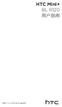 http://www.htc.com/support HTC Mini+ BL R120 用户指南 商标和版权 2013 HTC Corporation 保留所有权利 HTC 和 HTC 标志是 HTC Corporation 的商标 Bluetooth 文字商标和标志是 Bluetooth SIG, Inc. 拥有的注册商标 本文提及的所有其他商标均为其各自所有者的财产 对于本手册中的任何技术性错误
http://www.htc.com/support HTC Mini+ BL R120 用户指南 商标和版权 2013 HTC Corporation 保留所有权利 HTC 和 HTC 标志是 HTC Corporation 的商标 Bluetooth 文字商标和标志是 Bluetooth SIG, Inc. 拥有的注册商标 本文提及的所有其他商标均为其各自所有者的财产 对于本手册中的任何技术性错误
水晶分析师
 大数据时代的挑战 产品定位 体系架构 功能特点 大数据处理平台 行业大数据应用 IT 基础设施 数据源 Hadoop Yarn 终端 统一管理和监控中心(Deploy,Configure,monitor,Manage) Master Servers TRS CRYSTAL MPP Flat Files Applications&DBs ETL&DI Products 技术指标 1 TRS
大数据时代的挑战 产品定位 体系架构 功能特点 大数据处理平台 行业大数据应用 IT 基础设施 数据源 Hadoop Yarn 终端 统一管理和监控中心(Deploy,Configure,monitor,Manage) Master Servers TRS CRYSTAL MPP Flat Files Applications&DBs ETL&DI Products 技术指标 1 TRS
1
 1 版权 国际劳工组织 [2016] 2016 年第一次印刷 国际劳工局出版物享有 世界版权公约 第二项议定书中规定的版权 未经允许, 在标明来源的情况下可以转载部分内容 如需复制或翻译, 应向国际劳工局出版部门 ( 版权和许可 ) 申请复制权和翻译许可, 地址 :International Labour Office, CH-1211 Geneva 22, Switzerland, 或发邮件至 :
1 版权 国际劳工组织 [2016] 2016 年第一次印刷 国际劳工局出版物享有 世界版权公约 第二项议定书中规定的版权 未经允许, 在标明来源的情况下可以转载部分内容 如需复制或翻译, 应向国际劳工局出版部门 ( 版权和许可 ) 申请复制权和翻译许可, 地址 :International Labour Office, CH-1211 Geneva 22, Switzerland, 或发邮件至 :
OB1
 SIMATIC 克索稳定杆淬火机 20150813\ 2018-06-14 09:29: 30 OB1 - < 离线 > Cycle Execution 名称 : 系列 : 作者 : 版本 : 0.1 块版本 : 2 时间标志代码 : 2018-02-10 14:06:32 接口 : 1996-02-15 16:51:12 长度 ( 块 / 逻辑 / 数据 ): 11154 10520 00030
SIMATIC 克索稳定杆淬火机 20150813\ 2018-06-14 09:29: 30 OB1 - < 离线 > Cycle Execution 名称 : 系列 : 作者 : 版本 : 0.1 块版本 : 2 时间标志代码 : 2018-02-10 14:06:32 接口 : 1996-02-15 16:51:12 长度 ( 块 / 逻辑 / 数据 ): 11154 10520 00030
体验 使用设备前, 请仔细阅读以下内容 电池充电 当您从包装盒中取出设备时, 电池尚未充满电 如您拆卸或擅改设备的外壳, 产品将失去保修的资格 请注意保护好设备屏幕, 防止磨损 划伤或挤压, 此类损伤均被认为 是人为损坏 重要提醒本设备的操作系统支持官方的系统更新 如果您刷了第三方的 ROM 系统或
 HTC Desire 626 ( 双网公开版 ) 快速入门指南 安装 使用产品前应阅读使用说明 体验 使用设备前, 请仔细阅读以下内容 电池充电 当您从包装盒中取出设备时, 电池尚未充满电 如您拆卸或擅改设备的外壳, 产品将失去保修的资格 请注意保护好设备屏幕, 防止磨损 划伤或挤压, 此类损伤均被认为 是人为损坏 重要提醒本设备的操作系统支持官方的系统更新 如果您刷了第三方的 ROM 系统或采用破解等方式修改了系统文件,
HTC Desire 626 ( 双网公开版 ) 快速入门指南 安装 使用产品前应阅读使用说明 体验 使用设备前, 请仔细阅读以下内容 电池充电 当您从包装盒中取出设备时, 电池尚未充满电 如您拆卸或擅改设备的外壳, 产品将失去保修的资格 请注意保护好设备屏幕, 防止磨损 划伤或挤压, 此类损伤均被认为 是人为损坏 重要提醒本设备的操作系统支持官方的系统更新 如果您刷了第三方的 ROM 系统或采用破解等方式修改了系统文件,
res/layout 目录下的 main.xml 源码 : <?xml version="1.0" encoding="utf 8"?> <TabHost android:layout_height="fill_parent" xml
 拓展训练 1- 界面布局 1. 界面布局的重要性做应用程序, 界面是最基本的 Andorid 的界面, 需要写在 res/layout 的 xml 里面, 一般情况下一个 xml 对应一个界面 Android 界面布局有点像写 html( 连注释代码的方式都一样 ), 要先给 Android 定框架, 然后再在框架里面放控件,Android 提供了几种框架,AbsoluteLayout,LinearLayout,
拓展训练 1- 界面布局 1. 界面布局的重要性做应用程序, 界面是最基本的 Andorid 的界面, 需要写在 res/layout 的 xml 里面, 一般情况下一个 xml 对应一个界面 Android 界面布局有点像写 html( 连注释代码的方式都一样 ), 要先给 Android 定框架, 然后再在框架里面放控件,Android 提供了几种框架,AbsoluteLayout,LinearLayout,
xforce keygen microsoft office 2013
 Xforce Keygen Microsoft Office 2013 ->->->-> http://shurll.com/78610 1 / 5 2 / 5 Generally, Autodesk,,Vault,,Office,,2016,,555H1,,Autodesk,,Vault,,Professional,,2016,,569H1,,Autode sk,,vault,,workgroup,,2016,,559h1,,autodesk,,vehicle,,tracking,,2016,,955h1,,autodesk,,vred...
Xforce Keygen Microsoft Office 2013 ->->->-> http://shurll.com/78610 1 / 5 2 / 5 Generally, Autodesk,,Vault,,Office,,2016,,555H1,,Autodesk,,Vault,,Professional,,2016,,569H1,,Autode sk,,vault,,workgroup,,2016,,559h1,,autodesk,,vehicle,,tracking,,2016,,955h1,,autodesk,,vred...
